วิธีดาวน์โหลดวิดีโอโทรเลขบน Windows 10
เผยแพร่แล้ว: 2022-03-16
หนึ่งในแอพที่ช่วยเราในการแชร์ไฟล์คือ Telegram เนื่องจากช่วงการแพร่ระบาดที่เพิ่มขึ้น มันจึงกลายเป็นแอพยอดนิยมที่สามารถใช้แชร์ไฟล์ทุกประเภทได้อย่างง่ายดาย หากคุณกำลังมองหาคำตอบสำหรับคำถาม วิธีดาวน์โหลดวิดีโอ Telegram Telegram Video Downloader คืออะไร วิธีดาวน์โหลด Telegram Videos เร็วขึ้น ฯลฯ ไม่ต้องกังวล บทความนี้จะให้ข้อมูลที่ดีเกี่ยวกับแอป Telegram และวิธีการดาวน์โหลดไฟล์ในเดสก์ท็อป/แล็ปท็อป Windows 10 คุณจะได้เรียนรู้เกี่ยวกับ Free Telegram Video Downloader และ Free Telegram Video Downloader HD คุณภาพ Fast Fast อ่านบทความทั้งหมดเพื่อเรียนรู้เพิ่มเติมเกี่ยวกับเรื่องนี้

สารบัญ
- วิธีดาวน์โหลดวิดีโอโทรเลขบน Windows 10
- วิธีที่ 1: ผ่านแอปเดสก์ท็อป
- วิธีที่ 2: ผ่านเครื่องมือของบุคคลที่สาม
- วิธีที่ 3: ผ่านส่วนขยายเบราว์เซอร์
- วิธีที่ 4: ผ่านโทรเลข Bot
- วิธีที่ 5: ผ่านเว็บไซต์โซเชียลมีเดีย
วิธีดาวน์โหลดวิดีโอโทรเลขบน Windows 10
แอป Telegram Desktop ได้รับการพิจารณาเพื่ออธิบายวิธีการที่อธิบายไว้ด้านล่าง และไม่สามารถใช้กับเว็บ Telegram หรือแอป Telegram บนโทรศัพท์มือถือได้ อ่านวิธีสร้างบัญชีโทรเลขบน Android ที่นี่ ต้องดาวน์โหลดแอป Telegram Desktop ไปยังพีซีของคุณเพื่อทำความเข้าใจวิธีการที่อธิบายไว้ด้านล่าง
วิธีที่ 1: ผ่านแอปเดสก์ท็อป
ส่วนนี้อธิบายวิธีการดาวน์โหลดวิดีโอจากแอพ Telegram ไปยังพีซีของคุณ วิธีการนี้เกี่ยวข้องกับการบันทึกวิดีโอใน Telegram ไปยังโฟลเดอร์ในเครื่องบนพีซีของคุณ ไฟล์ที่ดาวน์โหลดสามารถดูได้ในโหมดออฟไลน์เช่นกัน
ขั้นตอนที่ฉัน: ดาวน์โหลดวิดีโอโทรเลข
1. ค้นหาแอพ Telegram ในแถบค้นหา
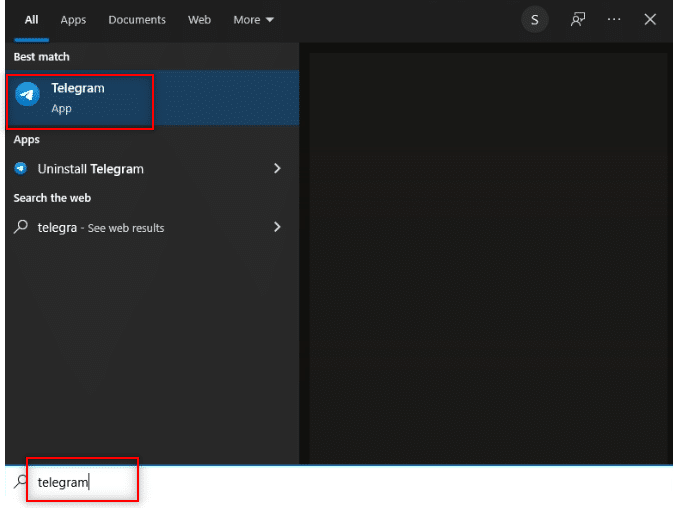
2. เปิดแอป Telegram Desktop บนพีซีของคุณโดยดับเบิลคลิกที่แอป
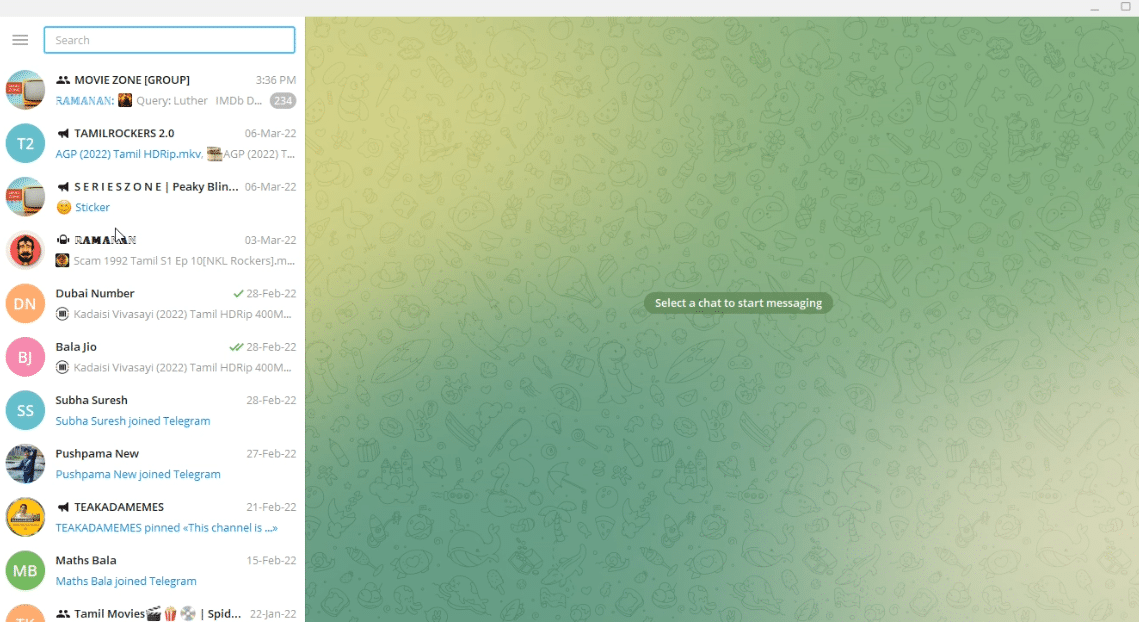
3. ในแถบค้นหาในบานหน้าต่างด้านซ้ายของหน้าต่าง พิมพ์คำสำคัญหรือชื่อไฟล์วิดีโอที่คุณต้องการค้นหา
หมายเหตุ: เพื่อจุดประสงค์ในการอธิบาย วิดีโอฟิสิกส์ จะถูกค้นหา
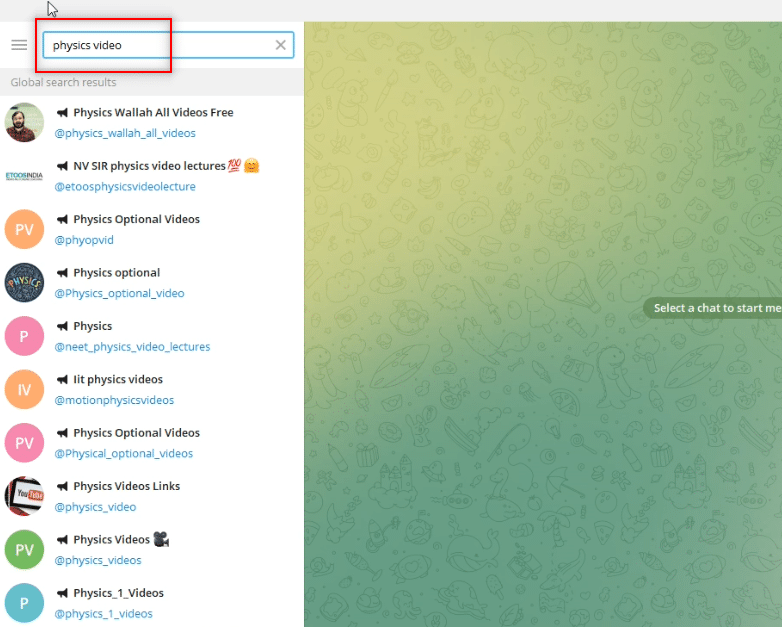
4. ค้นหาบัญชีในบานหน้าต่างด้านซ้ายของหน้าต่าง และเลือกบัญชีที่คุณต้องการดาวน์โหลดวิดีโอ
หมายเหตุ: ฟิสิกส์เป็นตัวเลือก ที่มีชื่อบัญชี @Physics_optional_video ถูกเลือกเพื่อจุดประสงค์ในการอธิบาย
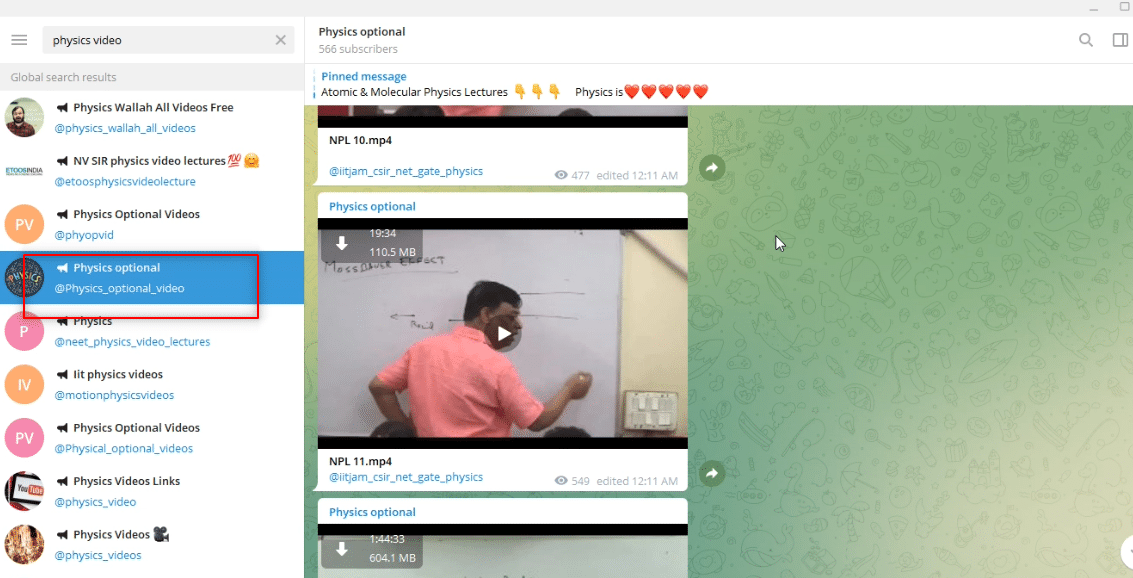
5. ดาวน์โหลดวิดีโอที่ต้องการโดยคลิกที่ ปุ่มลูกศรลง ที่ด้านบนของวิดีโอ
หมายเหตุ: ไฟล์วิดีโอ NPL 11.mp4 ถูกดาวน์โหลดจากบัญชี ทางเลือกของ Physics เพื่อจุดประสงค์ในการอธิบาย
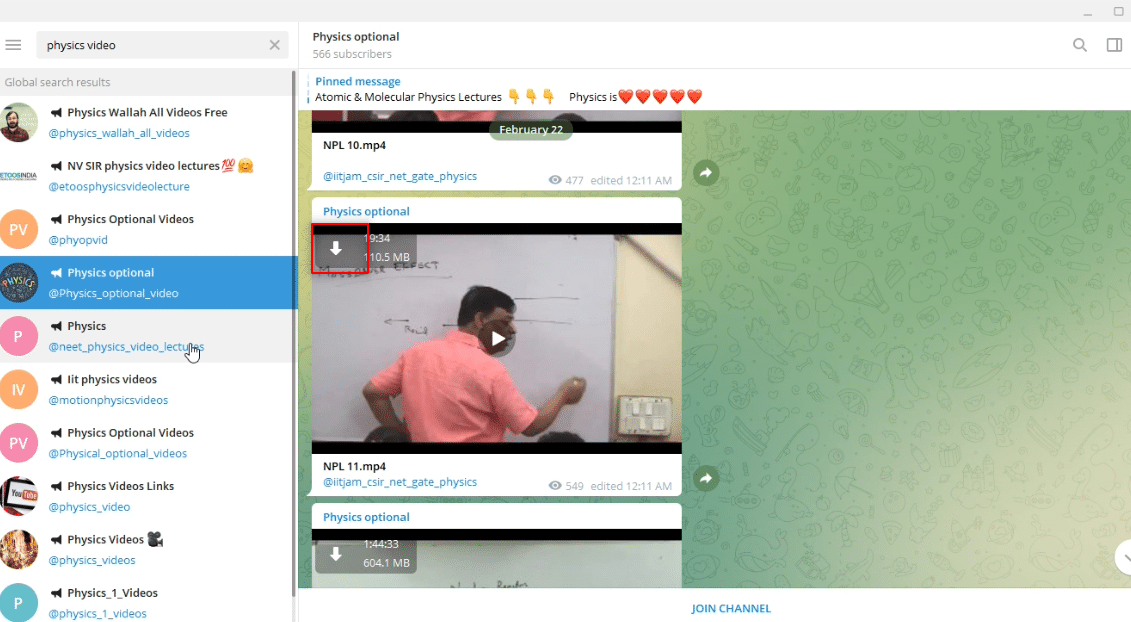
6. หลังจากที่คุณคลิกที่ปุ่มดาวน์โหลดที่แสดงโดย ลูกศรลง การดาวน์โหลดวิดีโอจะเริ่มขึ้น รอจนกว่ากระบวนการจะเสร็จสิ้น และคุณสามารถดูไฟล์ที่ดาวน์โหลด
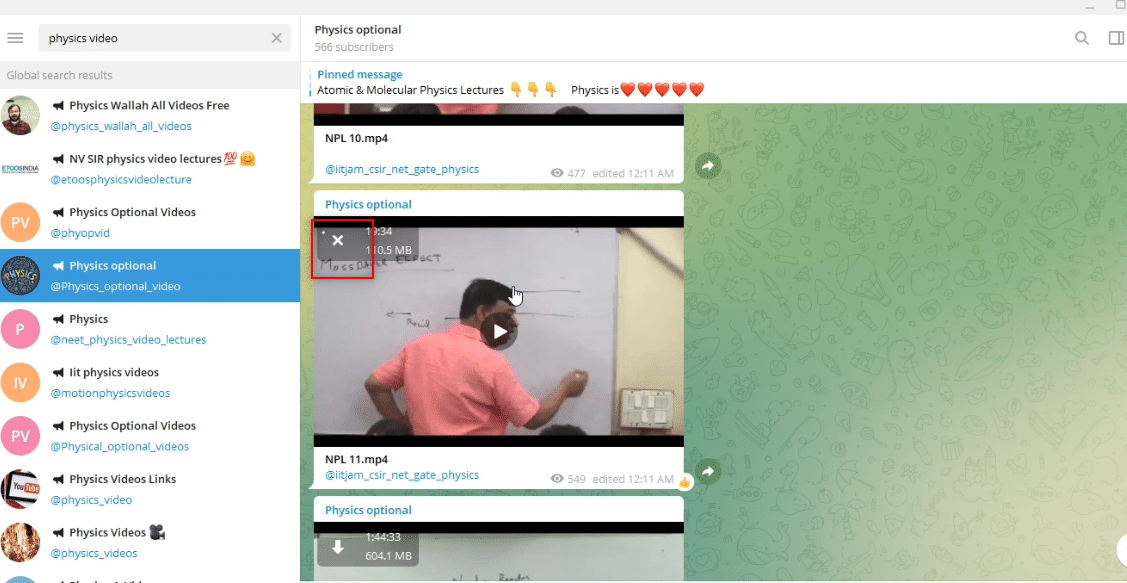
7. หากคุณต้องการดูตัวเลือกการแสดงตัวอย่างวิดีโอ ให้คลิกที่ปุ่ม เล่น ที่อยู่ตรงกลางของวิดีโอ คุณสามารถรับข้อมูลเล็กน้อยเกี่ยวกับวิดีโอ เช่น คุณภาพของวิดีโอ ความชัดเจนของเสียง ฯลฯ ในมุมมองนี้
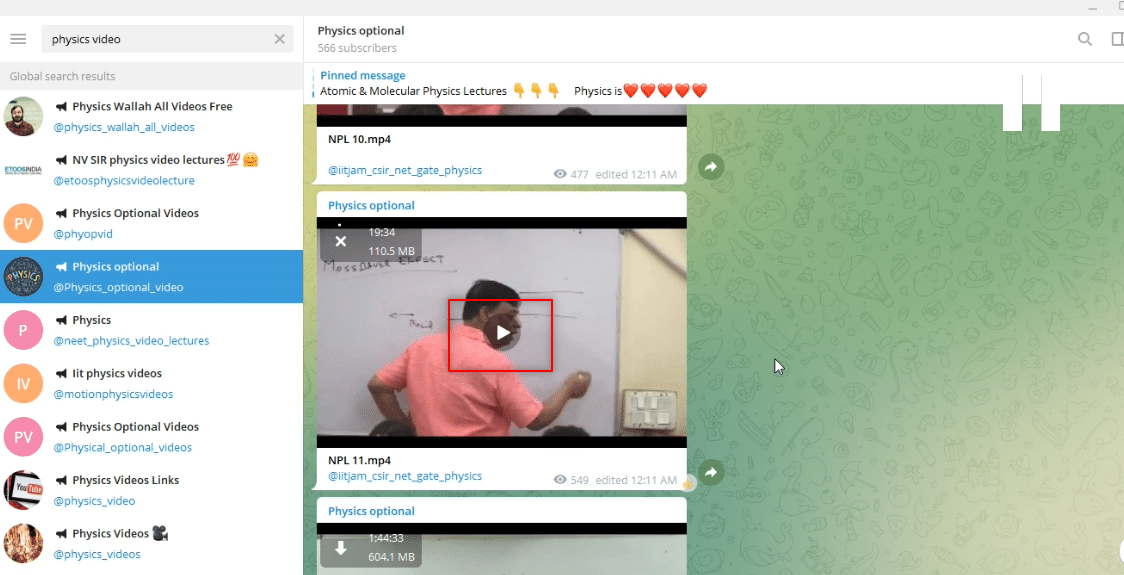
ขั้นตอนที่ II: ดูวิดีโอในแอพ Telegram
ขั้นตอนที่อธิบายด้านล่างช่วยให้คุณสามารถดูวิดีโอในแอพ Telegram และใช้แอพเป็นแอพ Video Player
1. หลังจากดาวน์โหลดวิดีโอแล้ว คุณสามารถคลิกที่ปุ่ม เล่น ของวิดีโอที่ดาวน์โหลดและดูไฟล์ของคุณในแอป Telegram ได้
หมายเหตุ: ตัวเลือกการดาวน์โหลดจะหายไปจากวิดีโอและระยะเวลาของวิดีโอจะอยู่ที่ด้านบน แสดงว่าไฟล์ได้รับการดาวน์โหลดไฟล์แล้ว
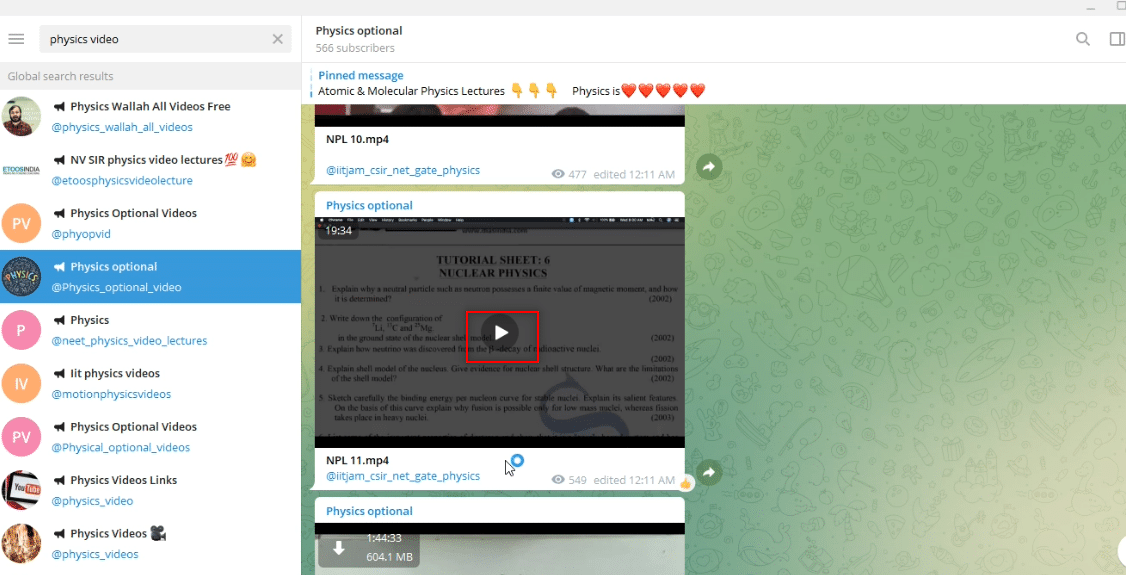
2. คุณสามารถดูไฟล์วิดีโอใน โหมดเต็มหน้าจอ ได้โดยคลิกที่ตัวเลือก เต็มหน้าจอซึ่ง ระบุโดยไอคอน เต็มหน้าจอ ที่ด้านล่างของวิดีโอ
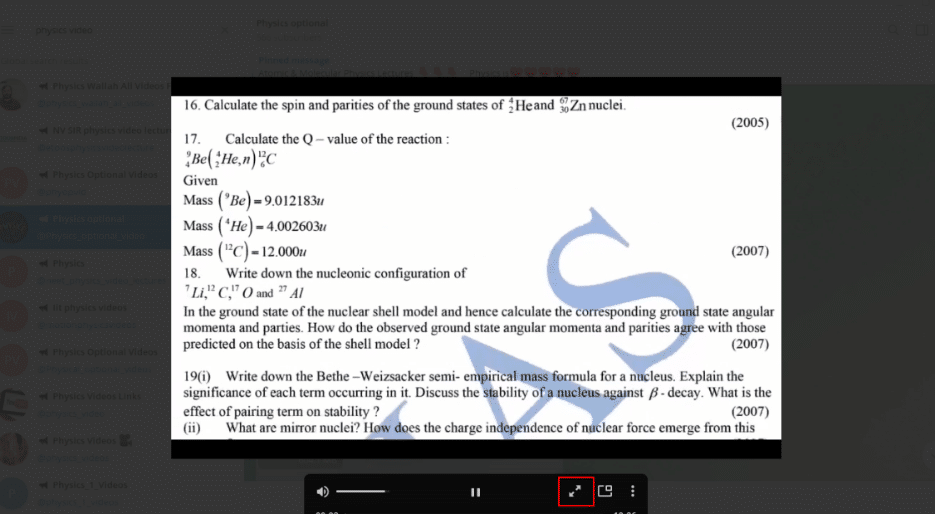
3. ในการ ออกจาก ไฟล์วิดีโอในแอพ Telegram ให้คลิกที่ตัวเลือก ปิด ที่ระบุโดยไอคอน ปิด หรือ x ที่ด้านบนของวิดีโอ
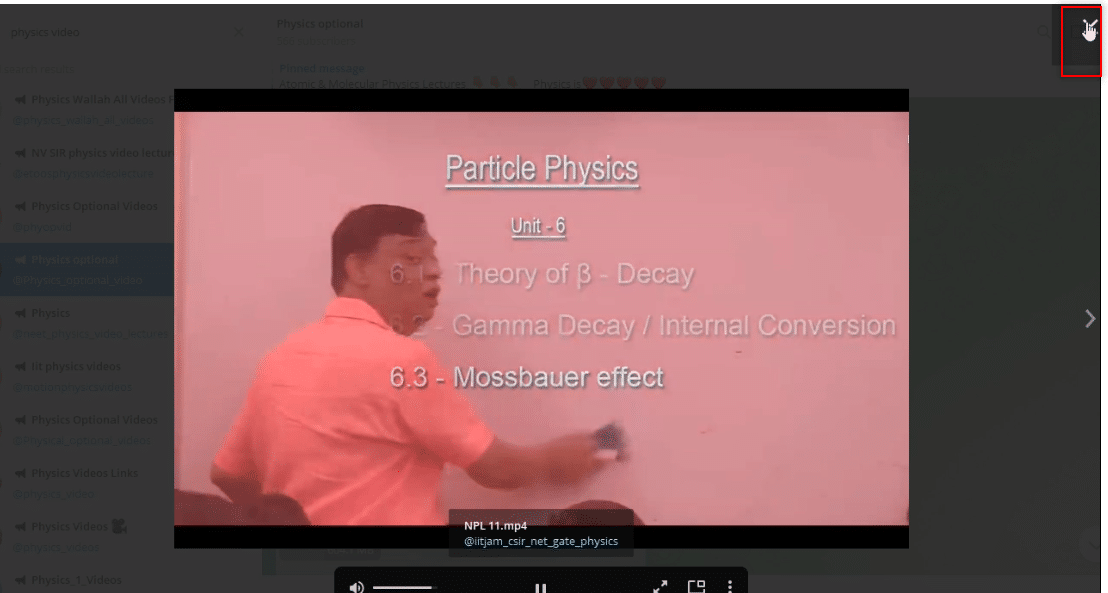
ขั้นตอนที่ III: ดูวิดีโอเป็นไฟล์
ขั้นตอนที่อธิบายด้านล่างช่วยให้คุณสามารถดูวิดีโอโดยใช้แอป Video Player ในพีซีของคุณ กล่าวคือ จะอนุญาตให้คุณดูวิดีโอที่ดาวน์โหลดมาเหมือนกับไฟล์อื่นๆ ในระบบของคุณ
1. เปิด Windows Explorer บนพีซีของคุณและไปที่โฟลเดอร์ ดาวน์โหลด
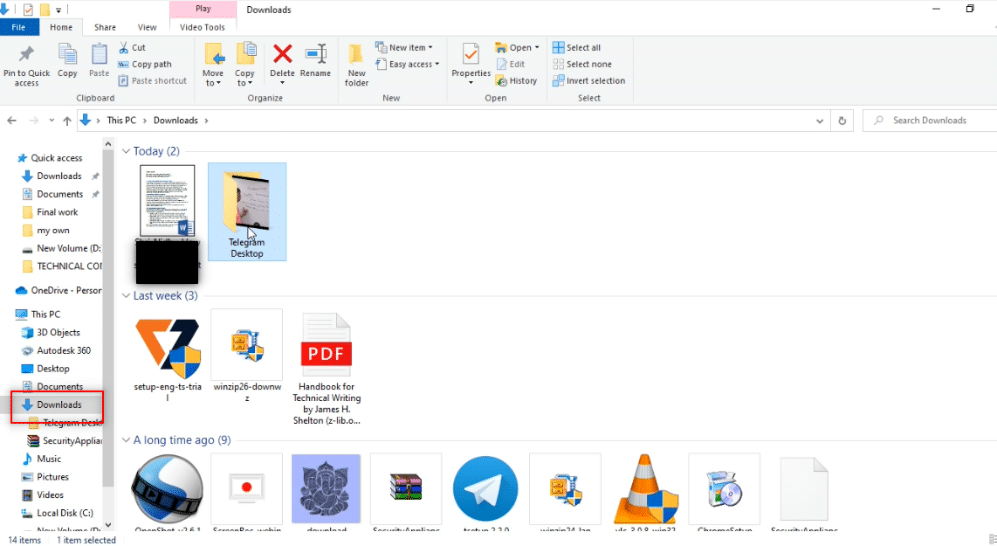
2. คุณจะพบโฟลเดอร์ Telegram Desktop ที่สร้างขึ้นในโฟลเดอร์นี้ทันทีที่คุณเริ่มกระบวนการดาวน์โหลดวิดีโอใดๆ จากแอป Telegram
หมายเหตุ: คุณจะพบไฟล์ที่ไม่สมบูรณ์ทันทีที่คุณเริ่มกระบวนการดาวน์โหลดวิดีโอใดๆ ในแอป Telegram ที่นี่ คุณสามารถดูไฟล์ NPL 11.mp4 ในรูปแบบที่ไม่สามารถเล่นได้ในโฟลเดอร์ Telegram Desktop
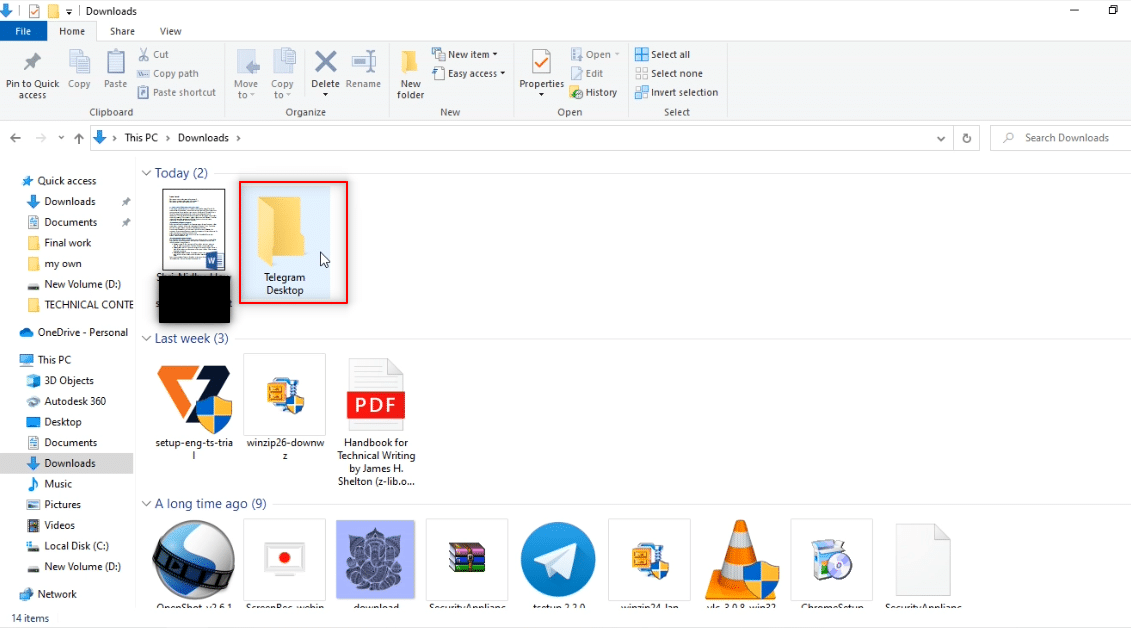
3. เปิดโฟลเดอร์ Telegram Desktop แล้วคุณจะพบวิดีโอที่ดาวน์โหลดมา คุณจะพบ NPL 11.mp4 ในโฟลเดอร์นี้
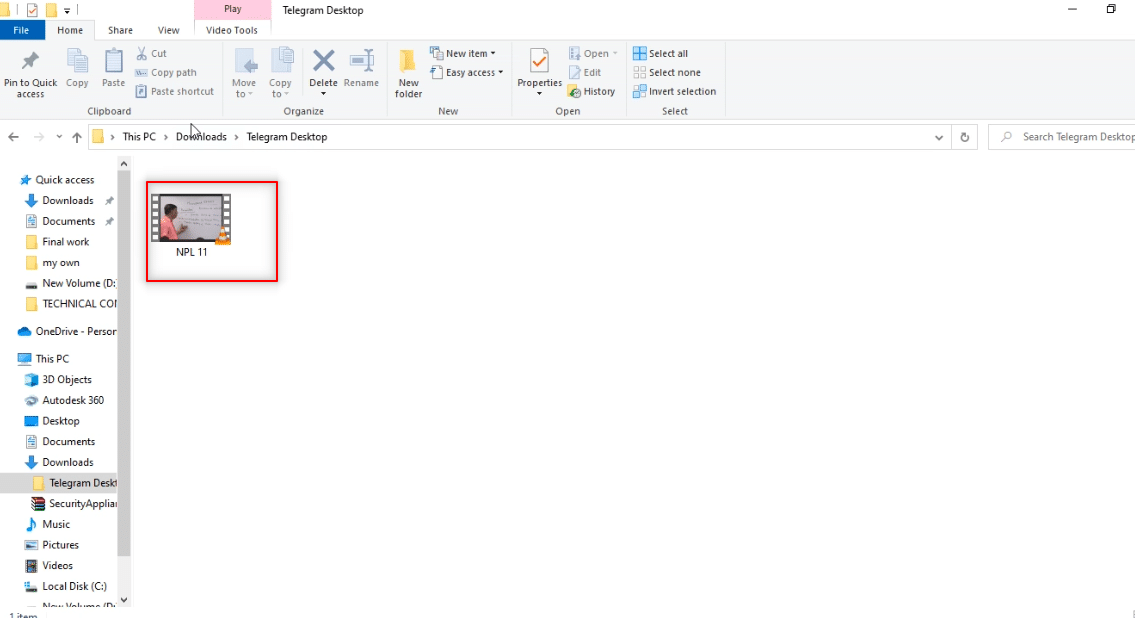
4. คุณสามารถดูไฟล์ได้ในแอป Video Player ใดๆ ที่มีอยู่ในพีซีของคุณ
หมายเหตุ: ที่นี่ VLC Media Player ถูกเลือกเพื่อจุดประสงค์ในการอธิบาย
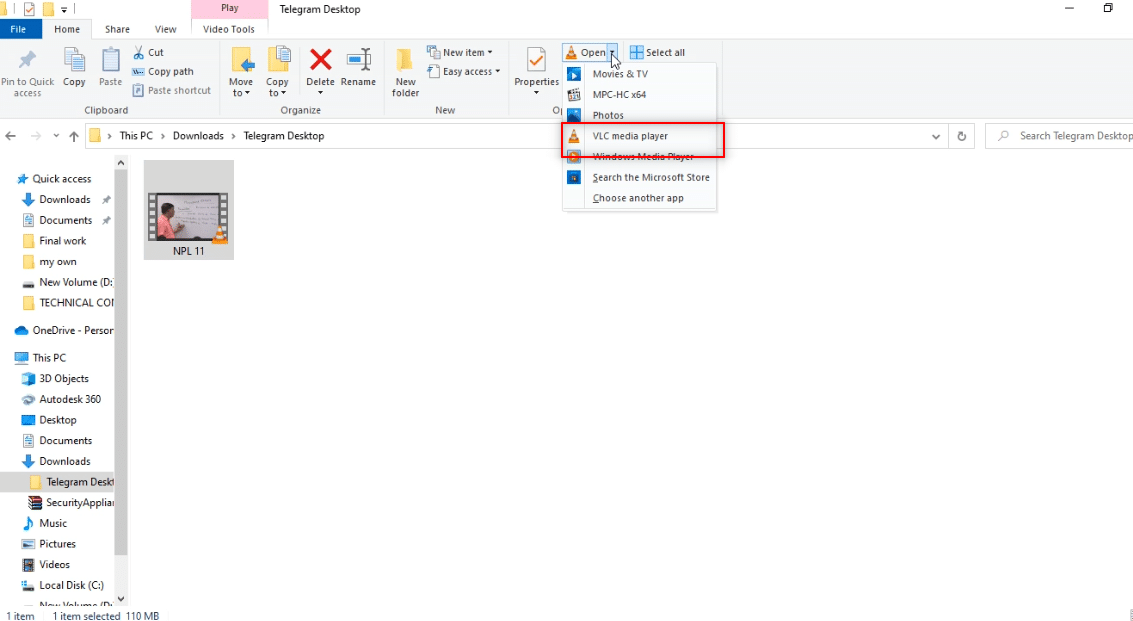
ขั้นตอนที่ IV: บันทึกวิดีโอที่อื่น
ขั้นตอนที่กล่าวถึงด้านล่างจะอธิบายวิธีการบันทึกไฟล์ที่ตำแหน่งอื่นในพีซีของคุณ มากกว่าโฟลเดอร์ที่กำหนด ซึ่งหมายความว่าจะช่วยให้คุณสามารถบันทึกไฟล์วิดีโอที่ตำแหน่งอื่นได้ หากคุณไม่ชอบตำแหน่งปลายทางของไฟล์วิดีโอ นั่นคือ Telegram Desktop คุณสามารถบันทึกวิดีโอในตำแหน่งที่คุณต้องการได้
1. ก่อนที่คุณจะเริ่มดาวน์โหลดวิดีโอ ให้ คลิกขวา ที่ไฟล์วิดีโอที่มีให้เป็นข้อความในบัญชี
หมายเหตุ: ไอคอนดาวน์โหลดมีอยู่ในไฟล์วิดีโอในบัญชีนี้ ซึ่งบ่งชี้ว่าขณะนี้ยังไม่ได้ดาวน์โหลดไฟล์วิดีโอ
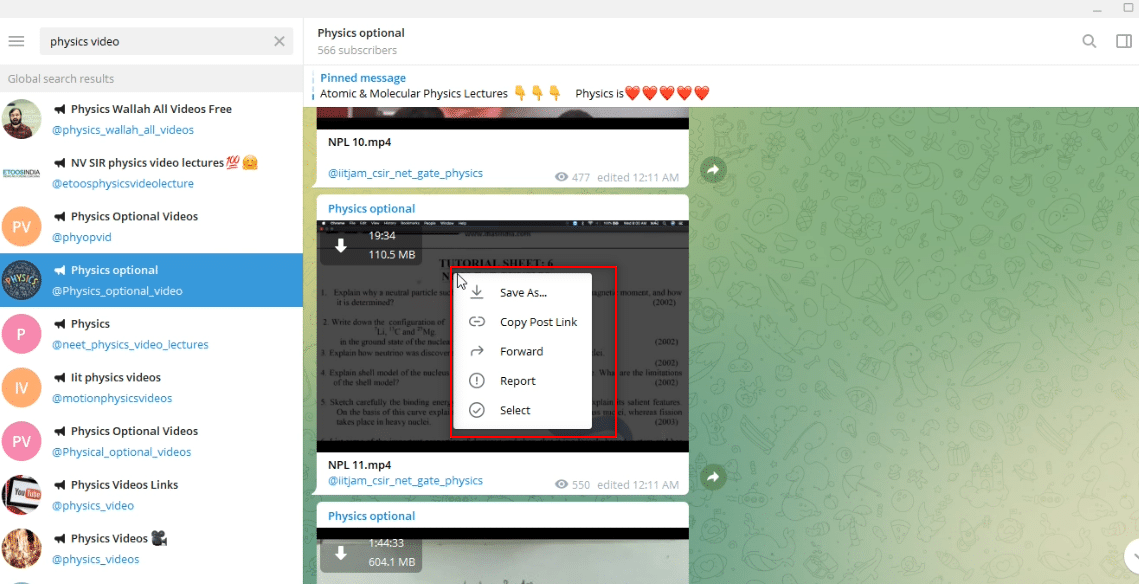
2. ในเมนูแบบเลื่อนลงที่มีให้เลือก บันทึกเป็น เพื่อบันทึกไฟล์วิดีโอ
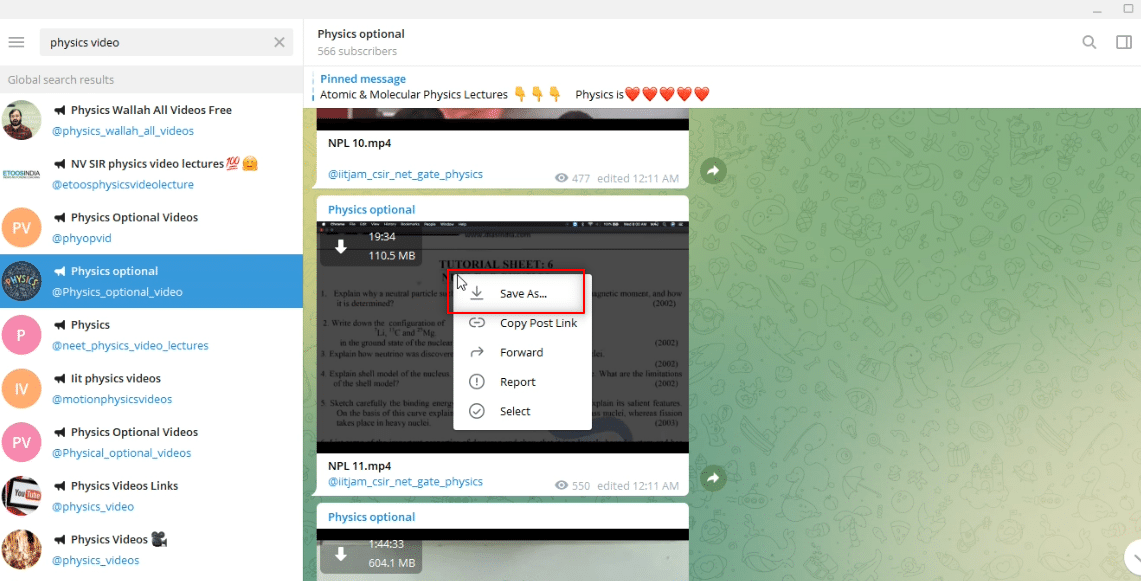
3. ในหน้าต่างที่สามารถบันทึกไฟล์ได้ ให้เลือกโฟลเดอร์ที่คุณต้องการบันทึกวิดีโอจากบานหน้าต่างด้านซ้ายของหน้าต่าง
หมายเหตุ: โฟลเดอร์ เดสก์ท็อป ถูกเลือกเป็นโฟลเดอร์ปลายทางสำหรับการบันทึกวิดีโอเพื่อวัตถุประสงค์ในการอธิบาย
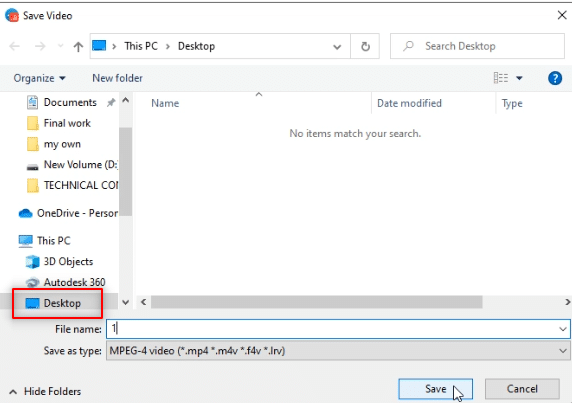
4. ในแถบที่ให้ไว้สำหรับบันทึกไฟล์ ให้พิมพ์ชื่อใหม่ของไฟล์วิดีโอ
หมายเหตุ: ที่นี่ 1phy ถูกพิมพ์เป็นชื่อของไฟล์วิดีโอ
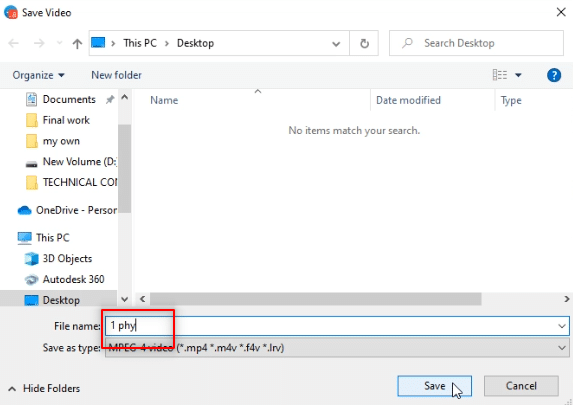
5. คลิกที่ปุ่ม บันทึก ของหน้าต่างเพื่อบันทึกไฟล์วิดีโอในโฟลเดอร์ที่คุณเลือก
หมายเหตุ: ที่นี่ วิดีโอ 1phy.mp4 จะถูกบันทึกไว้ในโฟลเดอร์ เดสก์ท็อป
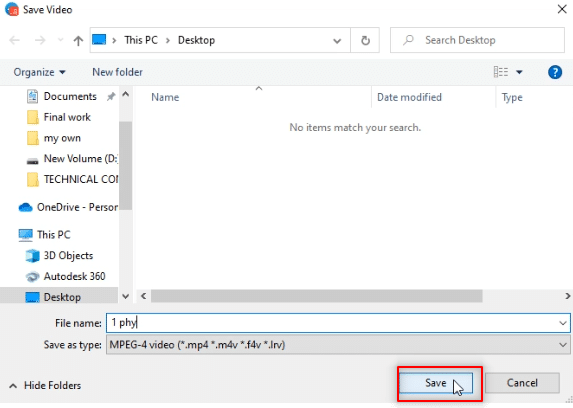
6. ตอนนี้คุณสามารถดูไฟล์ 1phy.mp4 ในโฟลเดอร์ เดสก์ท็อป ได้โดยใช้แอป Video Player บนพีซีของคุณ
หมายเหตุ: หรือคุณสามารถเปลี่ยนชื่อไฟล์วิดีโอที่ดาวน์โหลดมาในโฟลเดอร์ Telegram Desktop และย้ายไปยังโฟลเดอร์ใดก็ได้ที่คุณต้องการบันทึกวิดีโอ
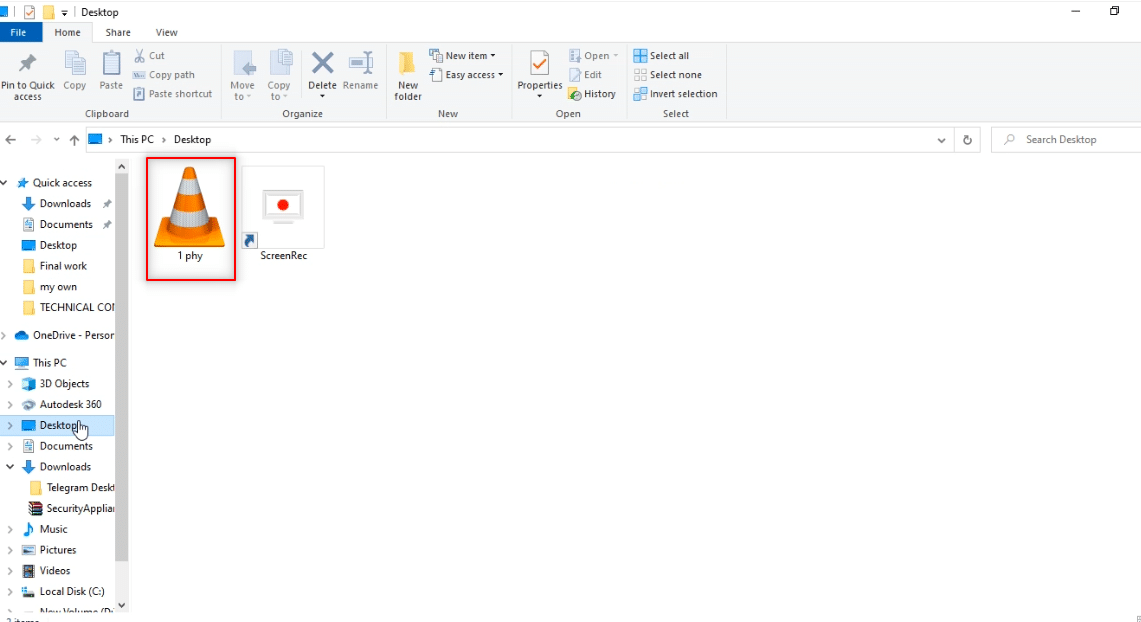
วิธีที่ 2: ผ่านเครื่องมือของบุคคลที่สาม
Telegram ต้องการ Video Downloader ที่สามารถดาวน์โหลดไฟล์วิดีโอ Telegram ได้อย่างรวดเร็ว เป็นบริการออนไลน์ที่ช่วยดาวน์โหลดไฟล์โทรเลขได้อย่างสะดวกสบายและมีคุณภาพระดับ HD ในการทำเช่นนี้ เราจำเป็นต้องมีบอทเพื่อแปลงไฟล์วิดีโอเป็นที่อยู่ลิงก์ที่ใช้งานได้และเครื่องมือดาวน์โหลดวิดีโอที่เชื่อถือได้ คุณสามารถใช้โปรแกรมดาวน์โหลดวิดีโอที่อธิบายไว้สำหรับกระบวนการนี้

1. ในแถบค้นหาของแอป Telegram ให้พิมพ์ @Files2LinkProBot เพื่อสั่งบอท
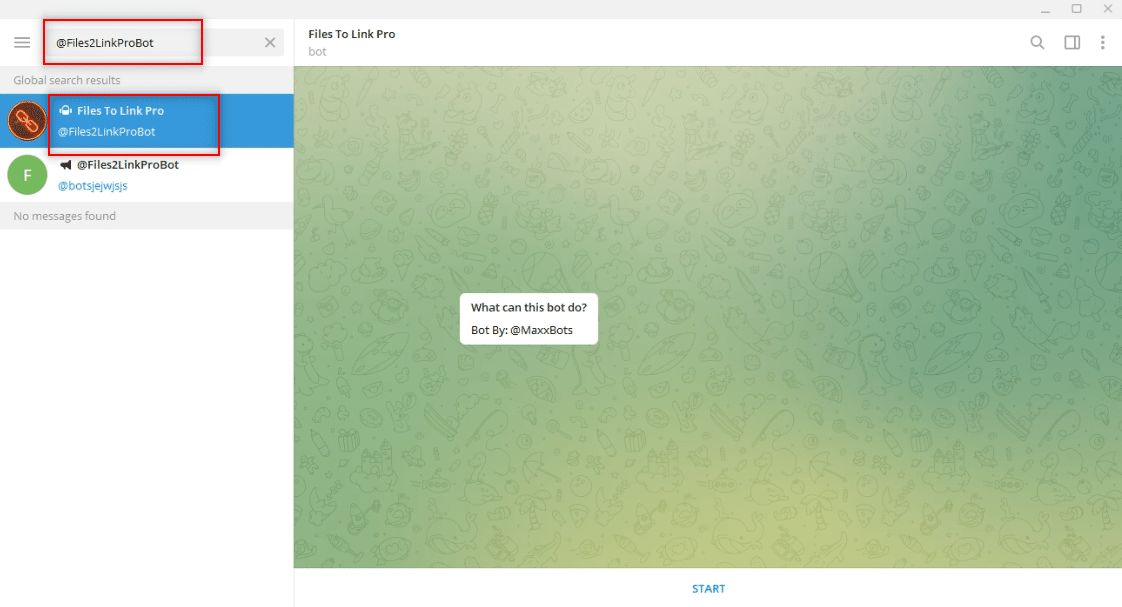
2. คลิกที่ START ที่ด้านล่างของบัญชีในบอท คลิกที่หน้าต่าง JOIN CHANNEL และคลิกที่ JOIN CHANNEL ที่ด้านล่างของบัญชี Channel
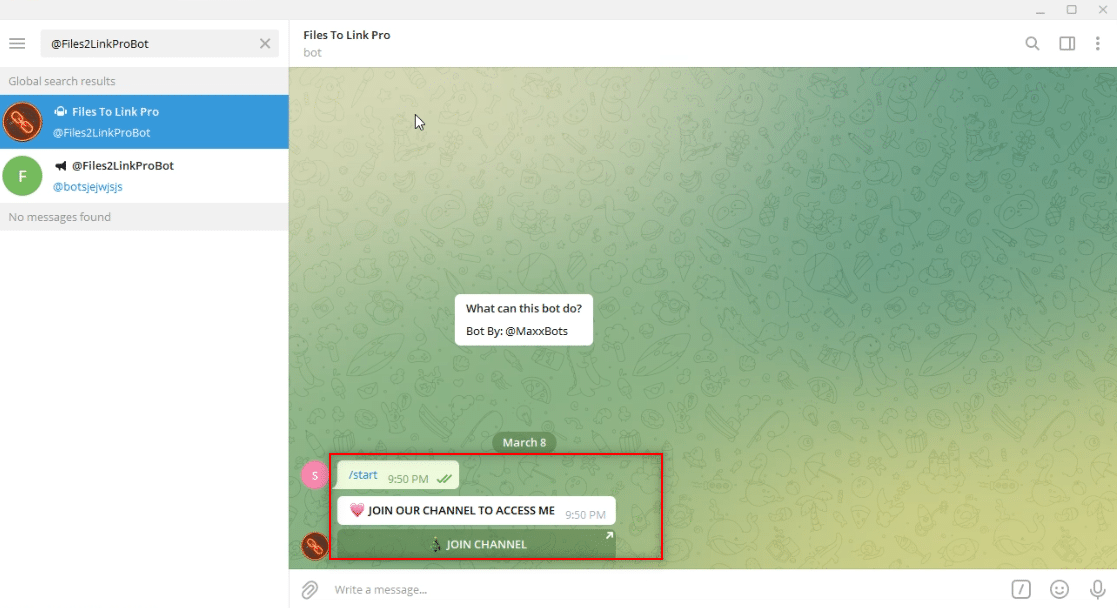
3. เลือกไฟล์วิดีโอและคลิกขวาที่ไฟล์ จากตัวเลือกในเมนูแบบเลื่อนลง ให้เลือกตัวเลือก ไปข้างหน้า
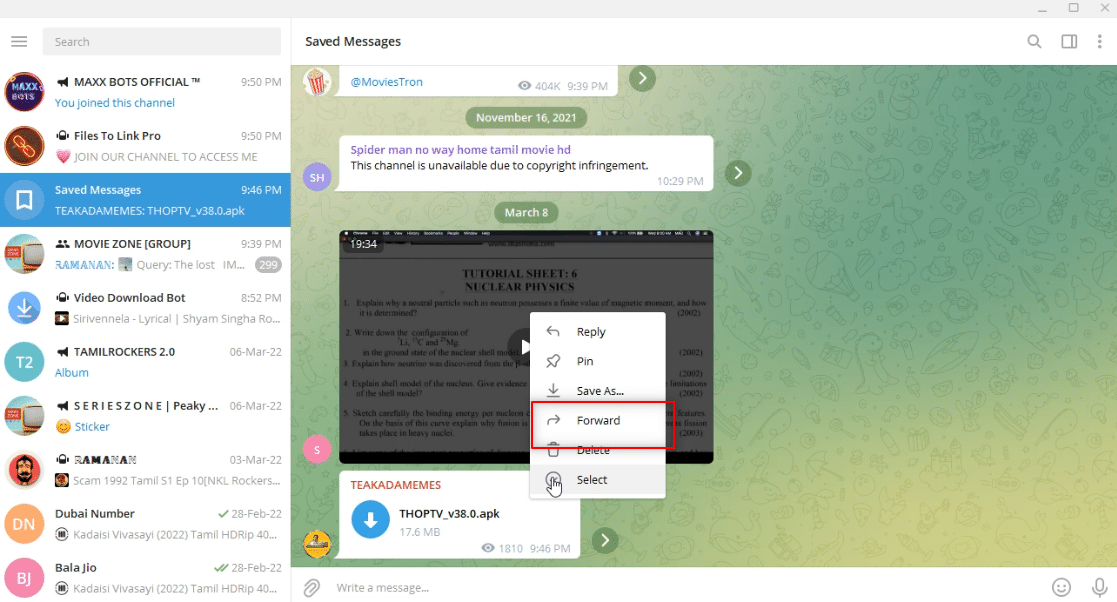
4. ในหน้าจอที่แสดง เลือกบอท Files To Link Pro เป็นผู้รับ แล้วกดปุ่ม Enter
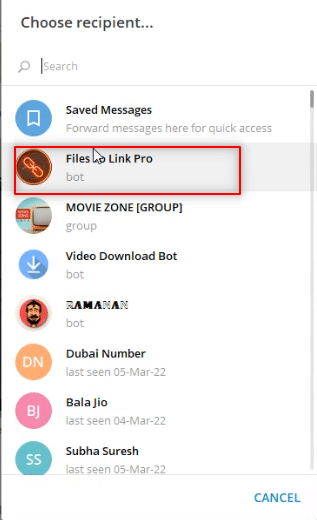
5. รอสักครู่แล้วคุณจะได้รับข้อความจากบอทสำหรับไฟล์วิดีโอที่ส่ง
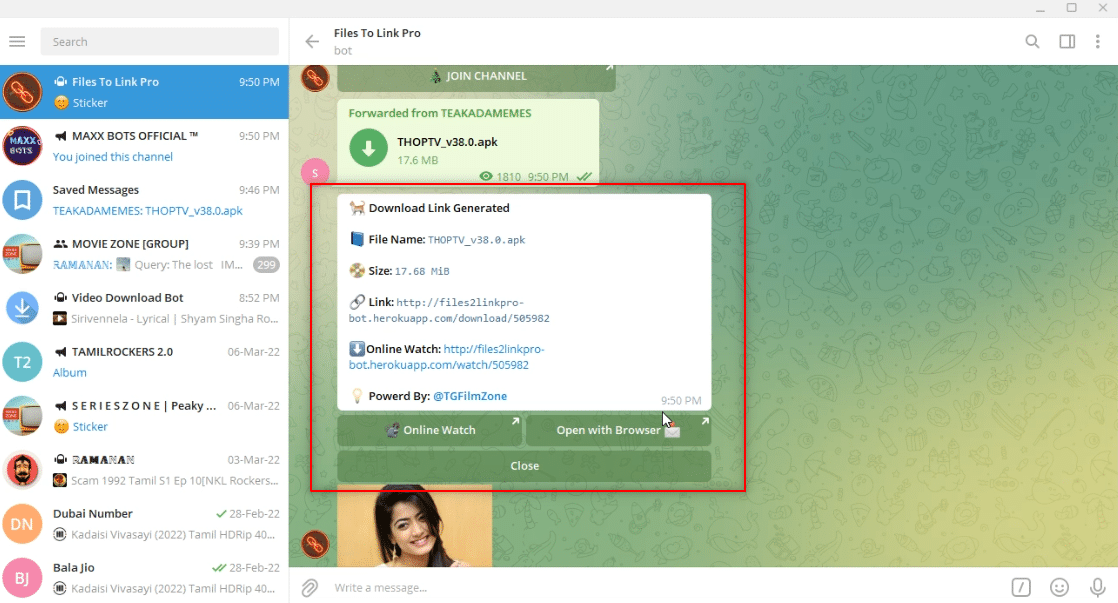
6. ในข้อความที่ได้รับ ให้คลิกที่ ลิงก์: พร้อมใช้งาน คุณจะได้รับข้อความชั่วคราว ข้อความที่คัดลอกไปยังคลิปบอร์ด เป็นข้อความยืนยัน
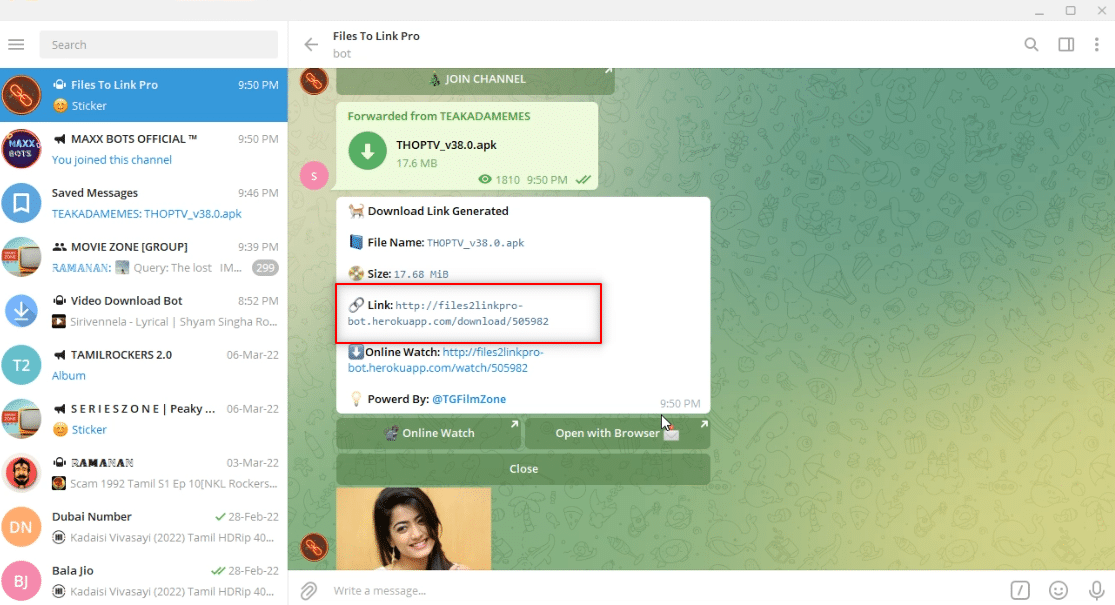
7. เปิดเว็บเบราว์เซอร์ของคุณและค้นหา Telegram Video Downloader และคลิกที่ผลการค้นหาแรก
หมายเหตุ: คุณสามารถใช้ PasteDownload เพื่อเปิด Video Downloader ที่กำหนดให้กับ Telegram ได้
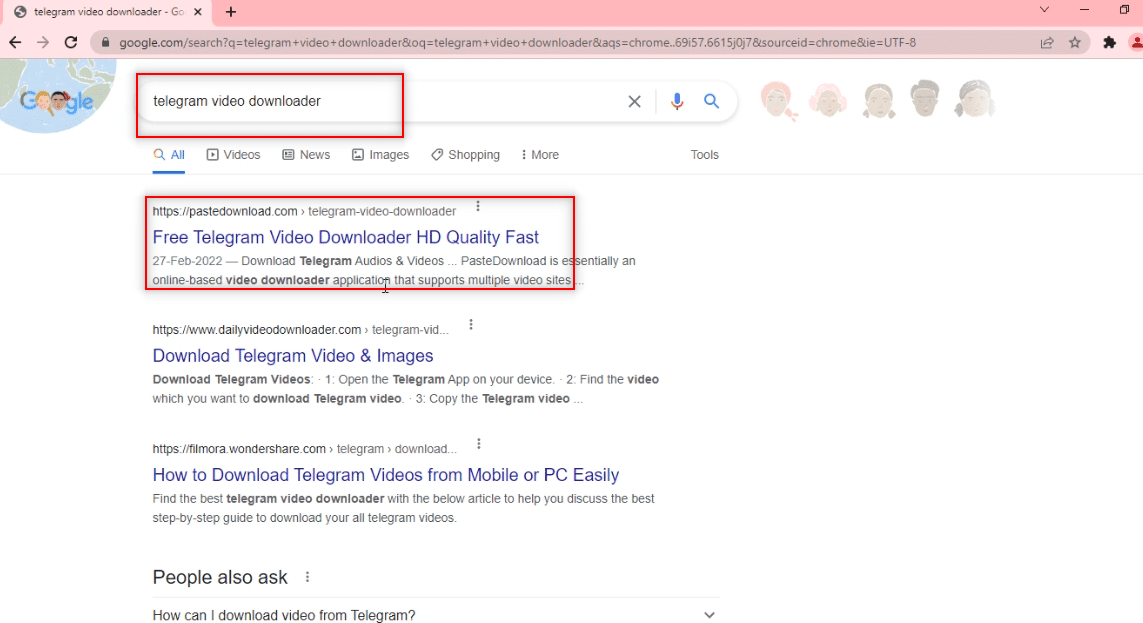
8. ในแถบค้นหาที่ให้มา ให้วางลิงก์ที่คัดลอกมาจาก Telegram โดยกดปุ่ม Ctrl+ V พร้อมกัน
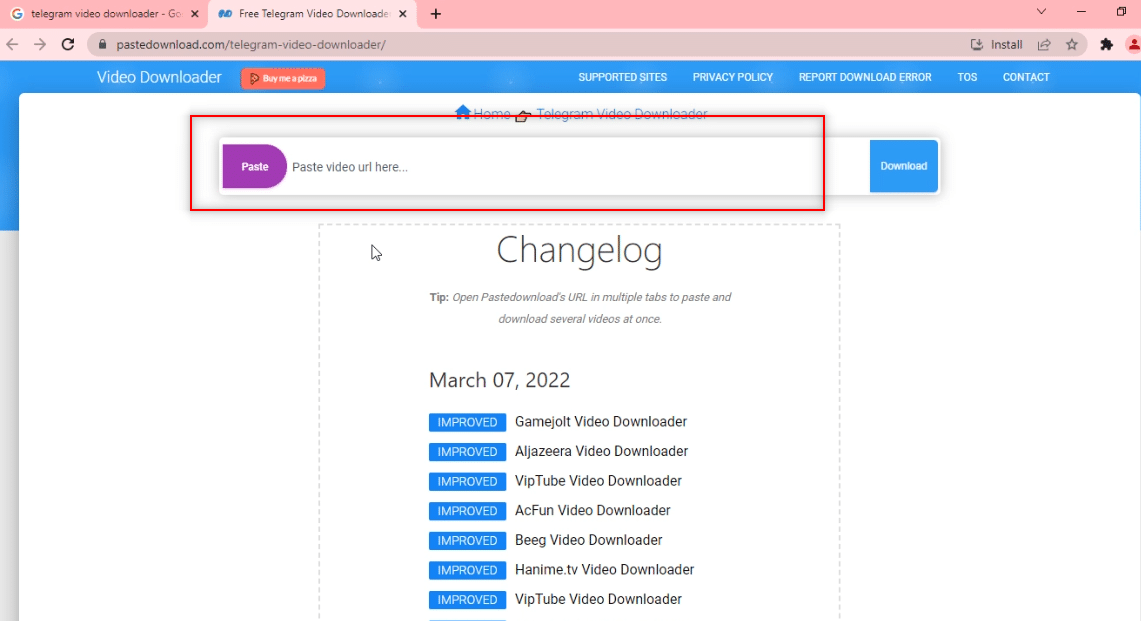
9. รอให้กระบวนการดาวน์โหลดเสร็จสิ้นและคุณจะได้รับไฟล์ที่สามารถดาวน์โหลดได้ที่ด้านล่าง คลิกที่ปุ่ม ดาวน์โหลด เพื่อดาวน์โหลดไฟล์วิดีโอของคุณ
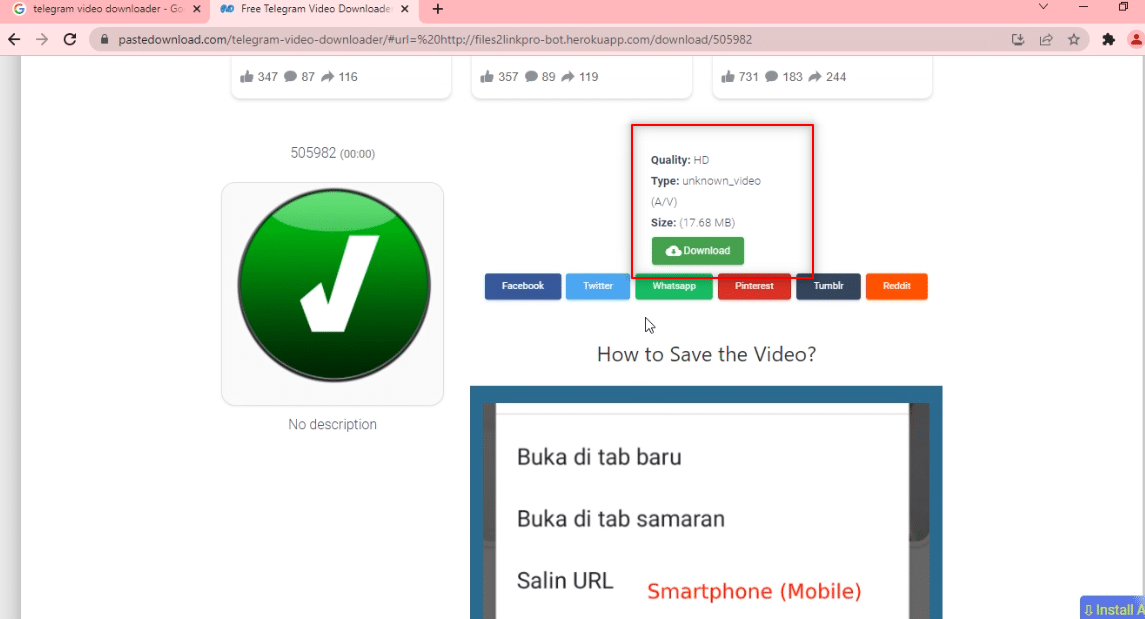
อ่านเพิ่มเติม: วิธีส่ง GIF ใน Slack
วิธีที่ 3: ผ่านส่วนขยายเบราว์เซอร์
วิธีนี้ทำให้สามารถดาวน์โหลดไฟล์วิดีโอได้ด้วยการคลิกเพียงครั้งเดียว สิ่งนี้ใช้เว็บเบราว์เซอร์เพื่อการดาวน์โหลด วิธีนี้ใช้บอทเพื่อแปลงไฟล์วิดีโอเป็นลิงก์ที่เว็บเบราว์เซอร์สามารถใช้ได้ อีกวิธีหนึ่ง คุณสามารถใช้ Wondershare Helper Compact Video Converter.. อีกทางหนึ่ง คุณสามารถใช้ Wondershare Helper Compact Video Converter..
1. ในแถบค้นหาของแอป Telegram ให้พิมพ์ @Files2LinkProBot เพื่อสั่งบอท
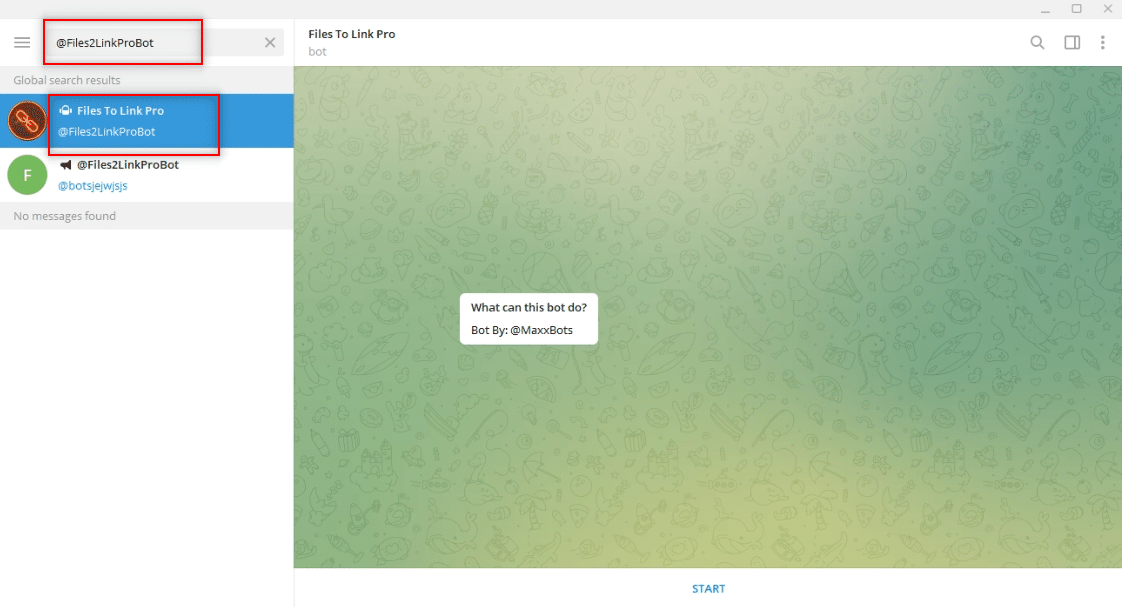
2. คลิกที่ START ที่ด้านล่างของบัญชีในบอท คลิกที่หน้าต่าง JOIN CHANNEL และคลิกที่ JOIN CHANNEL ที่ด้านล่างของบัญชี Channel
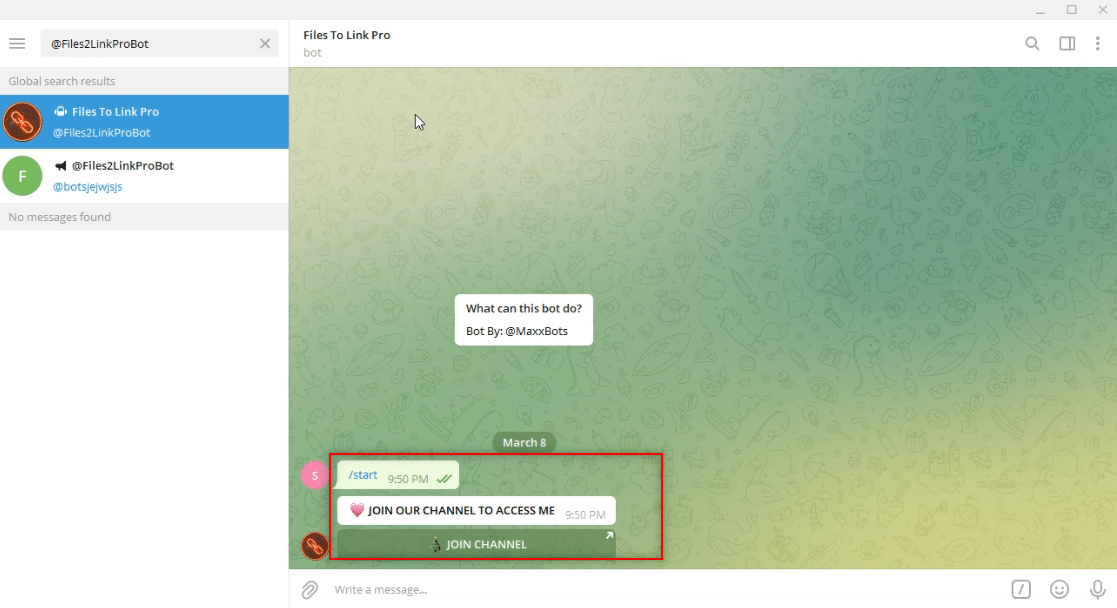
3. เลือกไฟล์วิดีโอและคลิกขวาที่ไฟล์นั้น จากตัวเลือกในเมนูแบบเลื่อนลง ให้เลือกตัวเลือก ไปข้างหน้า
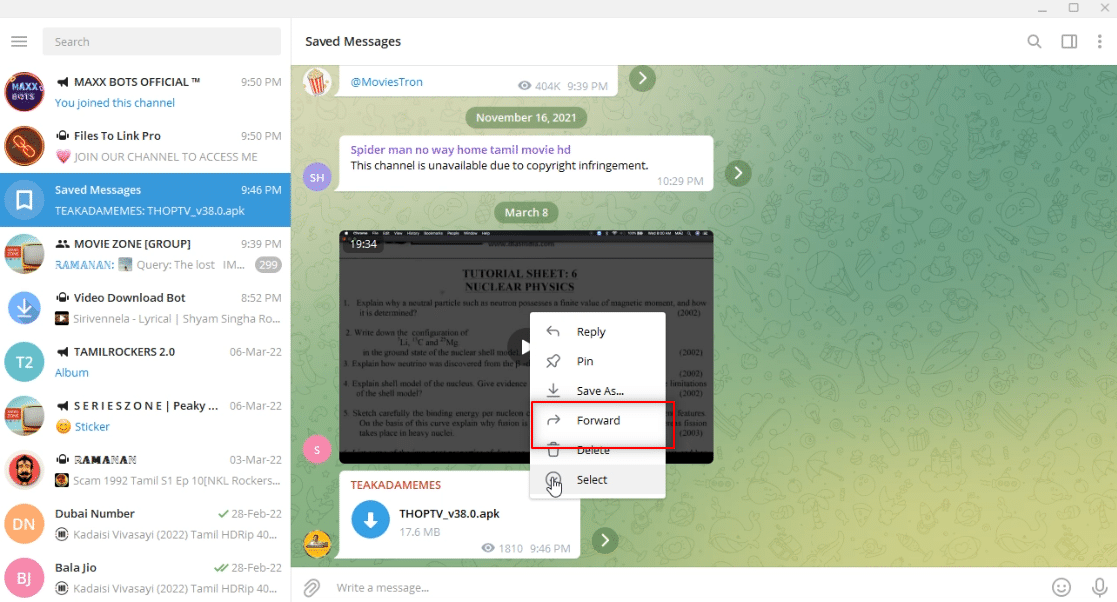
4. ในหน้าจอที่แสดง เลือกบอท Files To Link Pro เป็นผู้รับ แล้วกดปุ่ม Enter
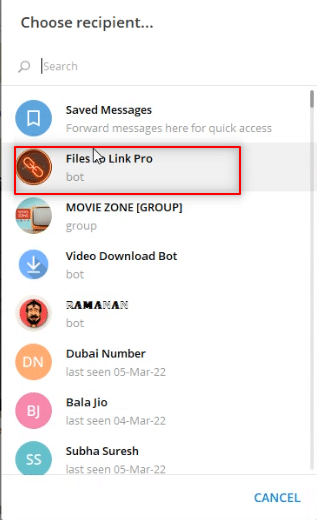
5. รอสักครู่แล้วคุณจะได้รับข้อความจากบอทสำหรับไฟล์วิดีโอที่ส่ง
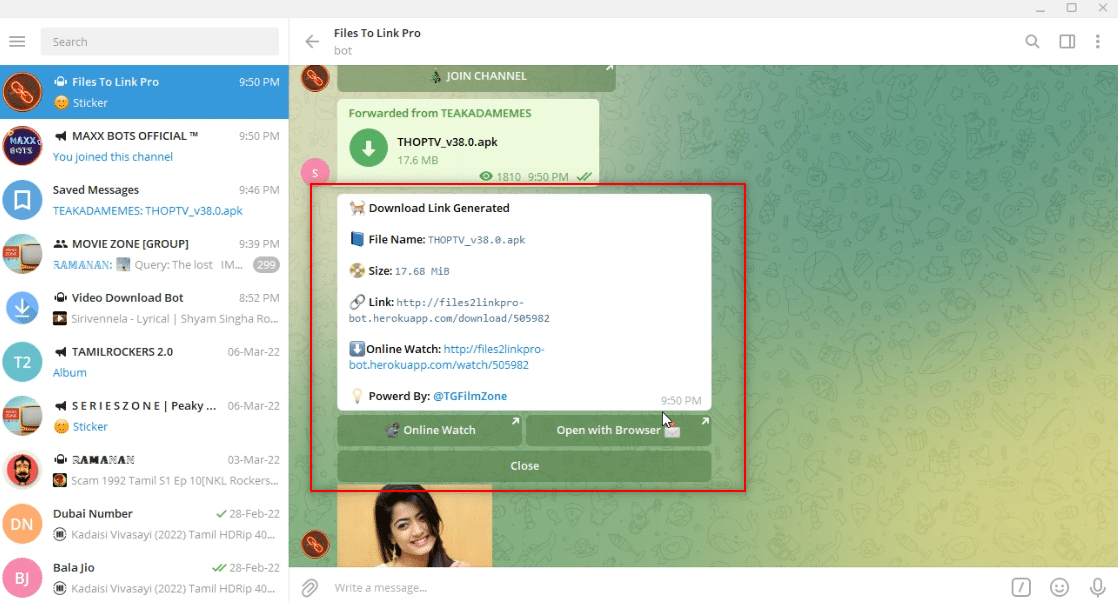
6. ในข้อความจากบอท คุณจะเห็นลิงค์ชื่อ Open with Browser ใต้ข้อความ คลิกเพื่อเริ่มกระบวนการดาวน์โหลดไฟล์
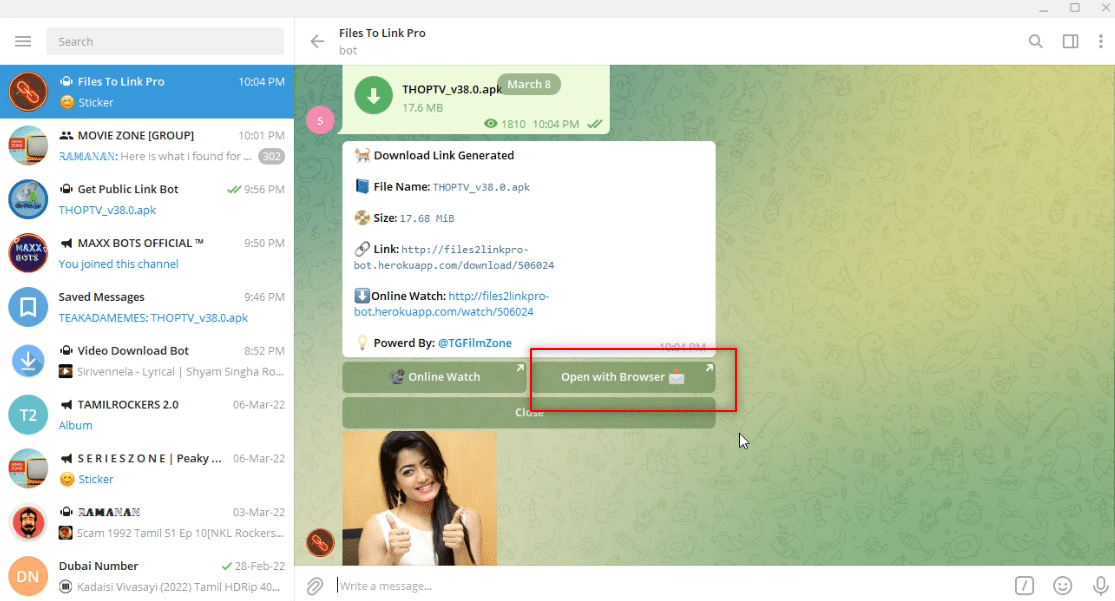
7. ในหน้าต่างถัดไป ให้คลิกที่ OPEN และรอให้ไฟล์ถูกเปลี่ยนเส้นทางไปยังเว็บเบราว์เซอร์ของคุณ เช่น Google Chrome
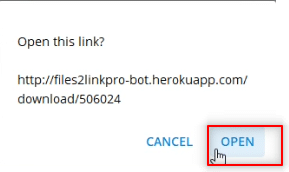
8. หลังจากผ่านไประยะหนึ่ง วิดีโอจะถูกดาวน์โหลดที่ด้านล่างของหน้าจอเว็บเบราว์เซอร์ของคุณ และจะพร้อมใช้งานในโหมดออฟไลน์
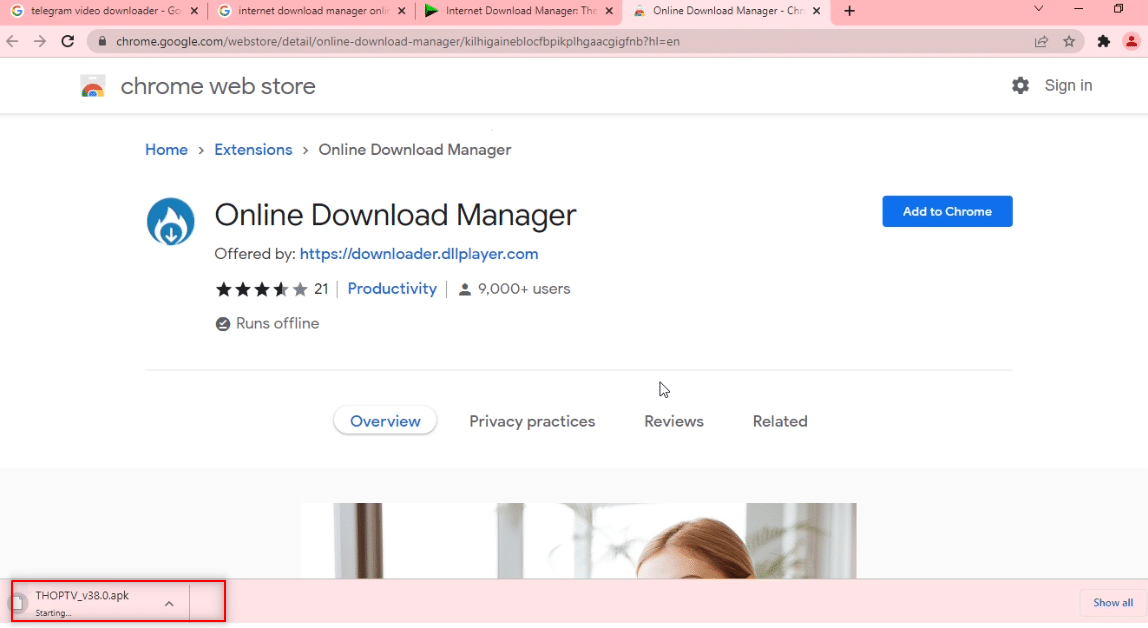
วิธีที่ 4: ผ่านโทรเลข Bot
วิธีนี้สามารถใช้ดาวน์โหลดไฟล์ขนาดใหญ่ได้ เนื่องจากใช้บอทที่แปลงไฟล์วิดีโอเป็นไฟล์ที่ดาวน์โหลดได้ กล่าวอีกนัยหนึ่ง มันทำให้ไฟล์โทรเลขเป็นไฟล์เว็บที่สามารถดาวน์โหลดได้ด้วยการคลิกเพียงครั้งเดียว
1. ค้นหา ลิงค์ดาวน์โหลดสาธารณะ ในแถบค้นหาของแอพ Telegram
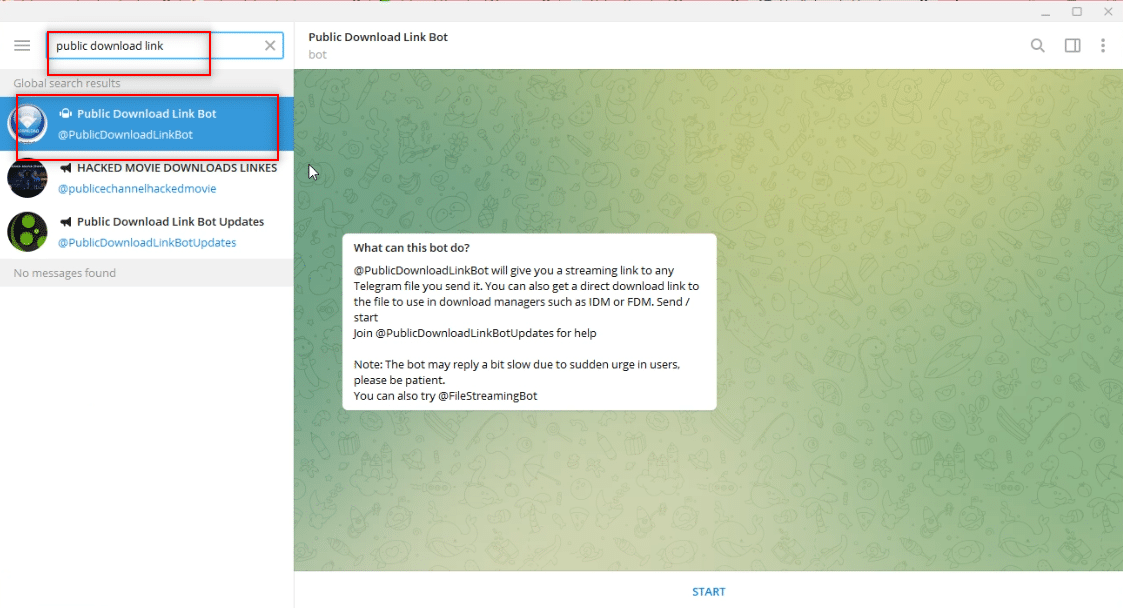
2. คลิกที่ตัวเลือก START เพื่อเริ่มบอท
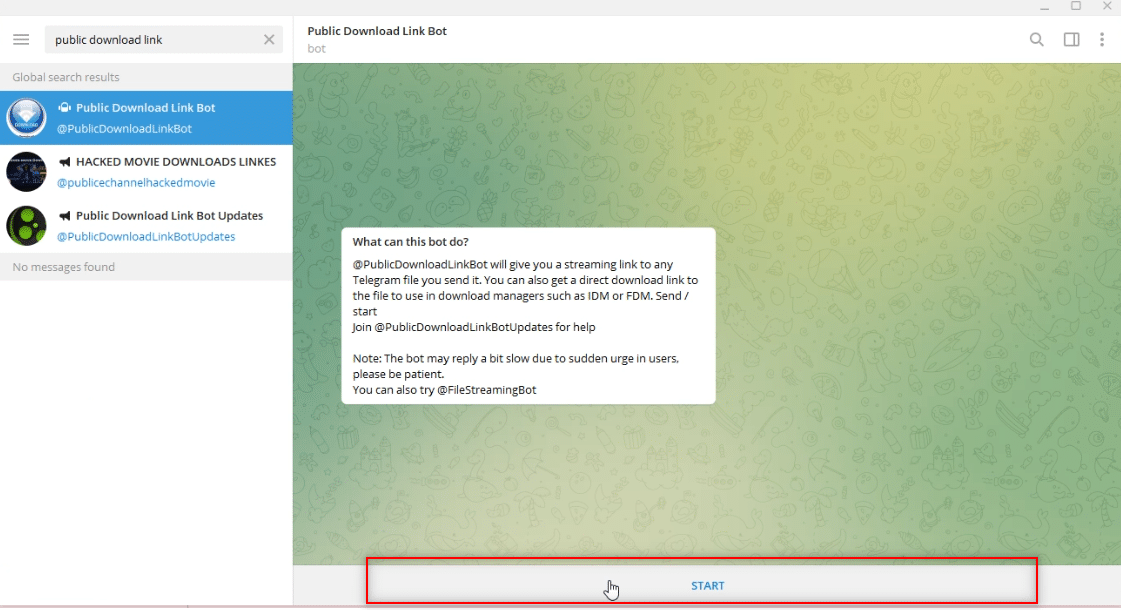
3. เข้าร่วมกลุ่ม @PTGProjects เพื่อใช้บอท โดยคลิกที่ JOIN CHANNEL ที่ด้านล่างของกลุ่ม
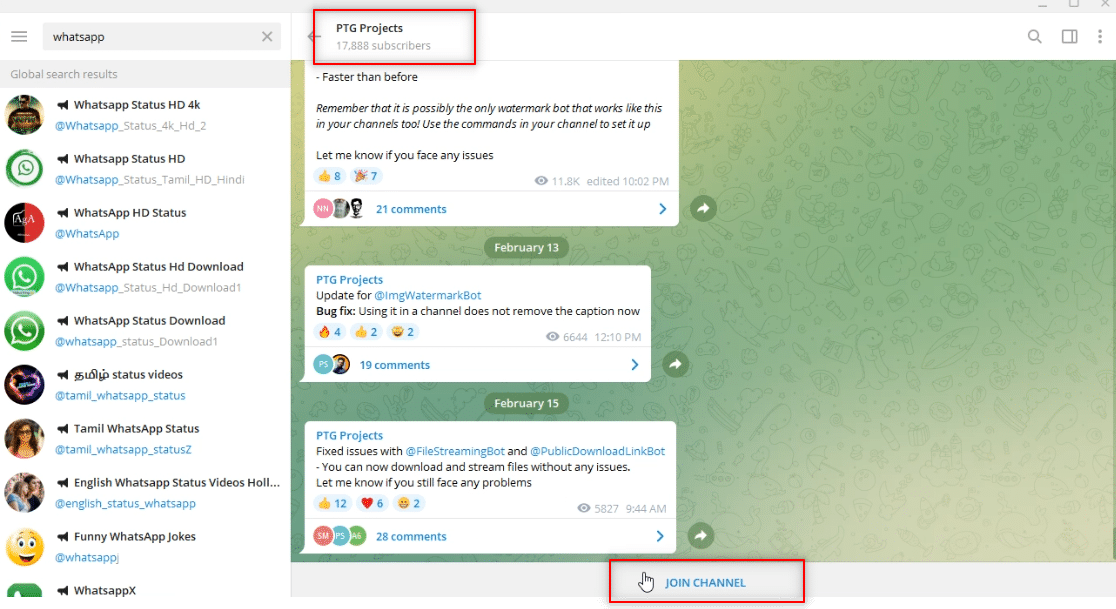
4. เลือกไฟล์วิดีโอและคลิกขวาที่ไฟล์ จากตัวเลือกที่แสดงในเมนูแบบเลื่อนลง ให้คลิกตัวเลือก ไปข้างหน้า
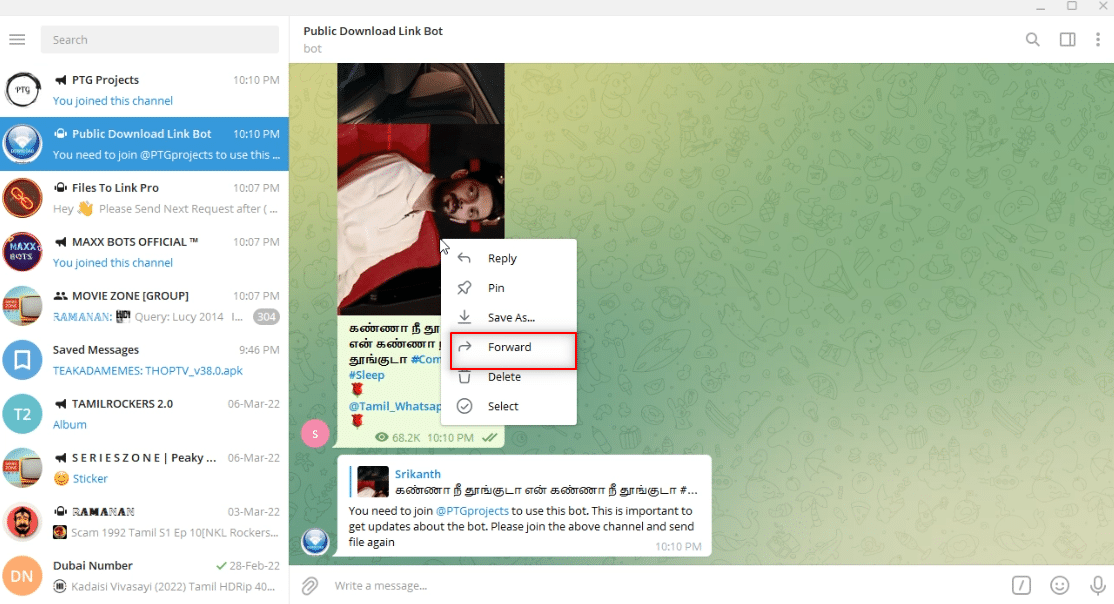
5. ในหน้าต่างถัดไป เลือก Public Download Link Bot ในรายการโดยคลิกที่มัน
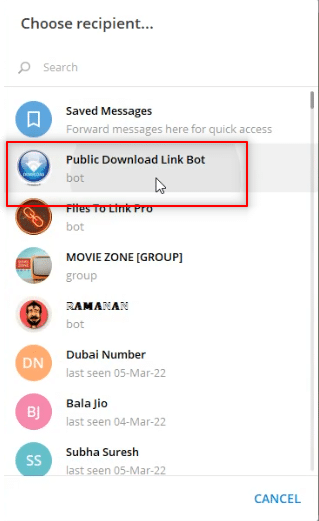
6. กดปุ่ม Enter และรอสักครู่ คุณจะได้รับข้อความจากบอทพร้อมลิงค์เว็บ คลิกเพื่อเปิดลิงก์ในเว็บเบราว์เซอร์
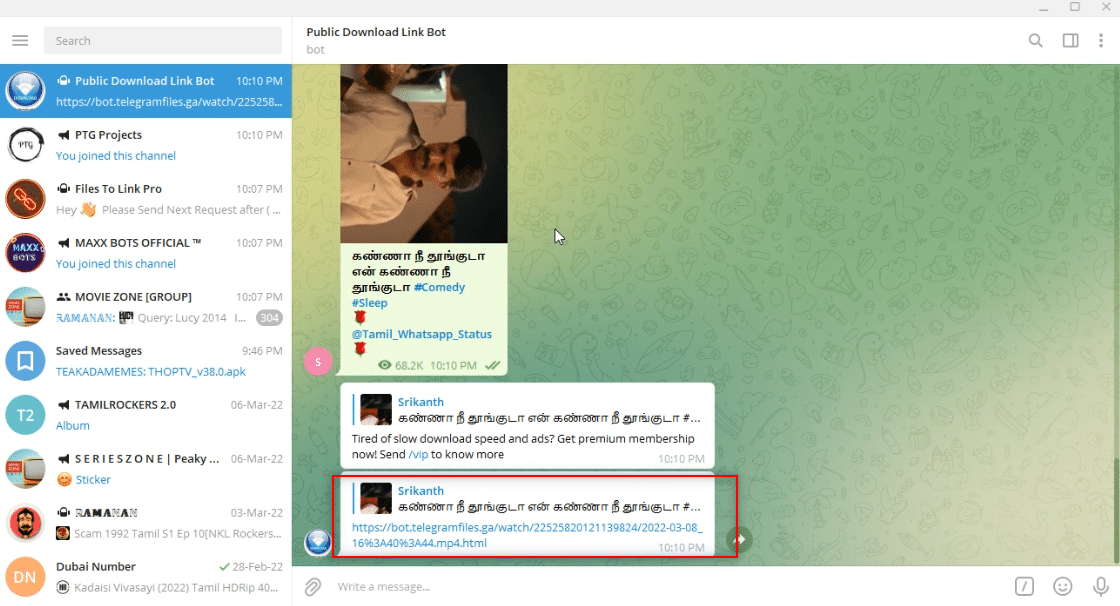
7. หลังจากโหลดลิงก์แล้ว ให้เลื่อนลงมาเพื่อค้นหาปุ่ม ดาวน์โหลด ที่มีอยู่ในเบราว์เซอร์ คลิกเพื่อดาวน์โหลดไฟล์วิดีโอของคุณ
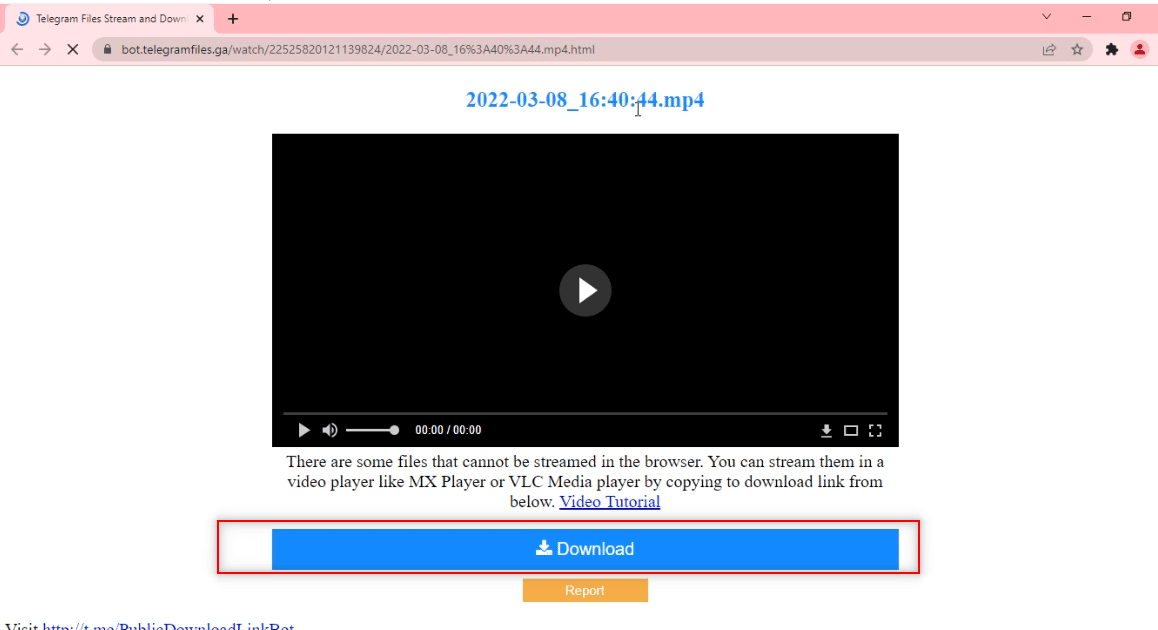
อ่านเพิ่มเติม: วิธีโทรวิดีโอทางโทรเลข
วิธีที่ 5: ผ่านเว็บไซต์โซเชียลมีเดีย
ส่วนนี้จะแนะนำวิธีการดาวน์โหลดวิดีโอจากเว็บไซต์โซเชียลมีเดียอื่น ๆ ไปยังพีซีของคุณโดยใช้แอพ Telegram วิธีนี้ช่วยให้คุณดาวน์โหลดวิดีโอได้เร็วขึ้นและมีคุณภาพสูงขึ้น
1. ค้นหา @VideoDownloadBot ในแถบค้นหาของแอป Telegram
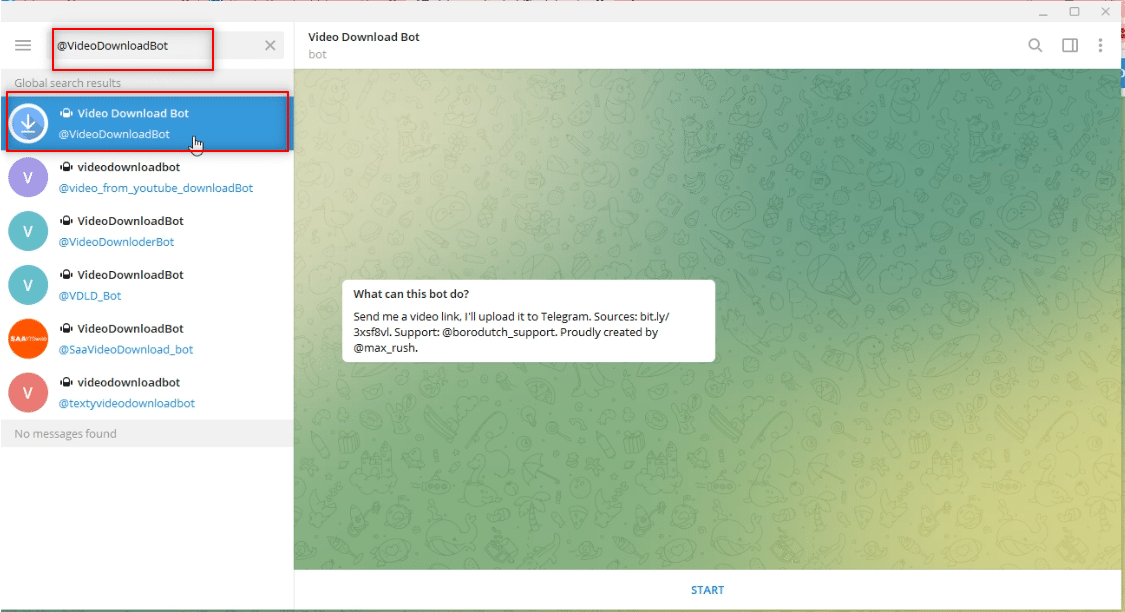
2. คลิกที่ START ที่ด้านล่างของหน้าจอในแอปเพื่อเริ่มการทำงานของบอท
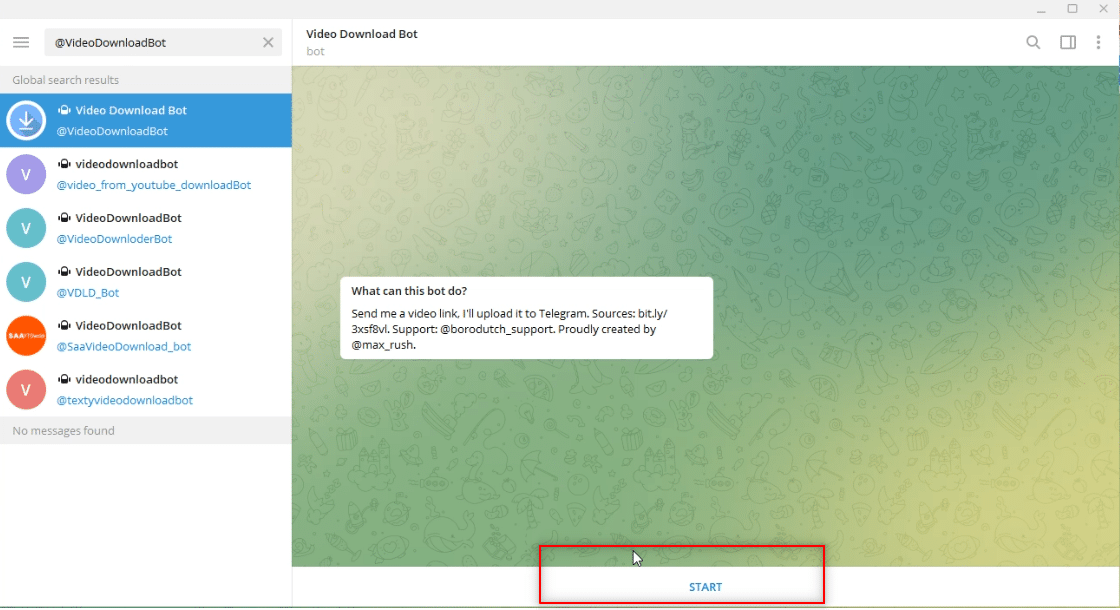
3. คัดลอกลิงก์หรือที่อยู่ URL ของวิดีโอที่คุณต้องการดาวน์โหลดจากแถบที่ด้านบน
หมายเหตุ: เพื่อวัตถุประสงค์ในการอธิบาย จะพิจารณาวิดีโอ YouTube
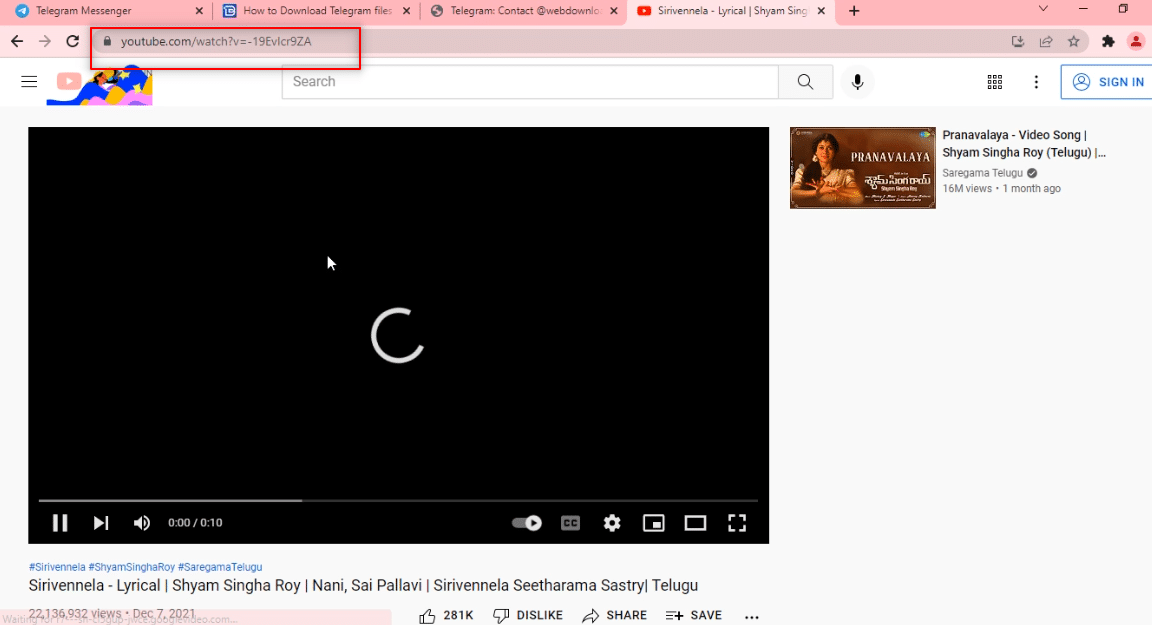
4. วางลิงค์ในแถบข้อความที่ให้ไว้ในแอพ Telegram สำหรับบัญชีบอทตามที่แสดง
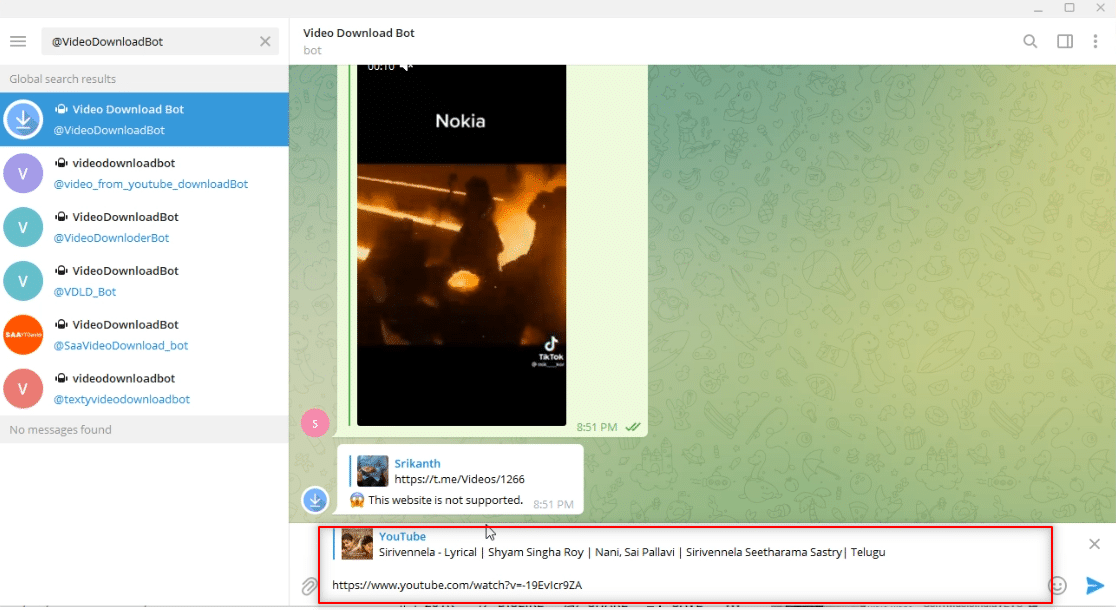
5. กด Enter เพื่อเริ่มกระบวนการ รอจนกว่าบอทจะดำเนินการ
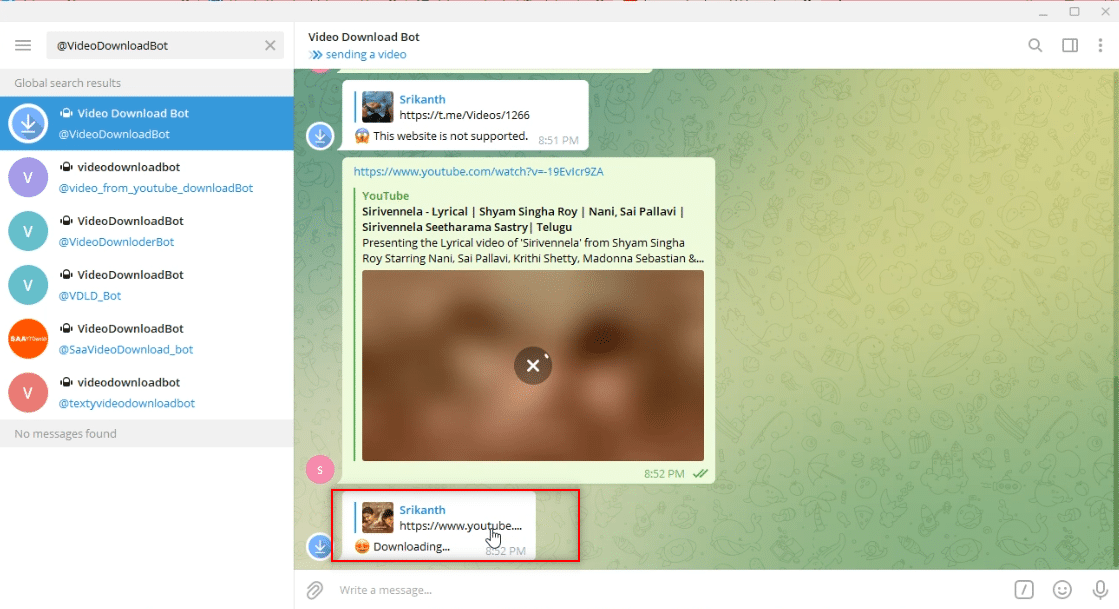
6. หลังจากดำเนินการเสร็จสิ้น คุณจะได้รับข้อความ Download complete! ขณะนี้วิดีโอ YouTube อยู่ในรูปแบบที่สามารถดาวน์โหลดได้เป็นข้อความในบัญชีบอท คลิกที่ไอคอน ดาวน์โหลด เพื่อดาวน์โหลดวิดีโอ
หมายเหตุ: วิดีโอจะถูกดาวน์โหลดทันทีและมีคุณภาพสูงขึ้น
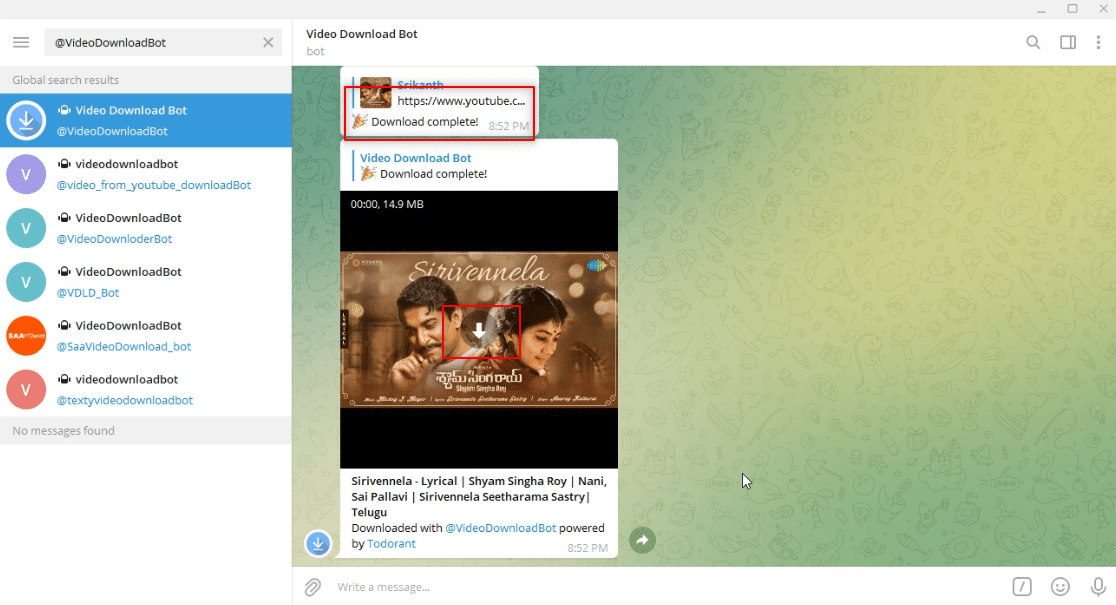
ที่แนะนำ:
- วิธีลบบัญชี Uber Eats
- แก้ไขเว็บโทรเลขไม่ทำงาน
- 15 บริการฟรีกล่องจดหมายเสมือนที่ดีที่สุด
- แก้ไขโพสต์ Instagram ติดค้างในการส่ง
จุดประสงค์หลักของบทความนี้คือการให้ข้อมูลเชิงลึกแก่คุณเกี่ยวกับแอป Telegram และตอบคำถามเกี่ยวกับการดาวน์โหลดวิดีโอ ในบทความนี้ คุณเจอเงื่อนไข วิธี ดาวน์โหลดวิดีโอโทรเลข . โปรดส่งข้อเสนอแนะและข้อสงสัยอันมีค่าของคุณเกี่ยวกับหัวข้อในส่วนความคิดเห็น
